Page 1
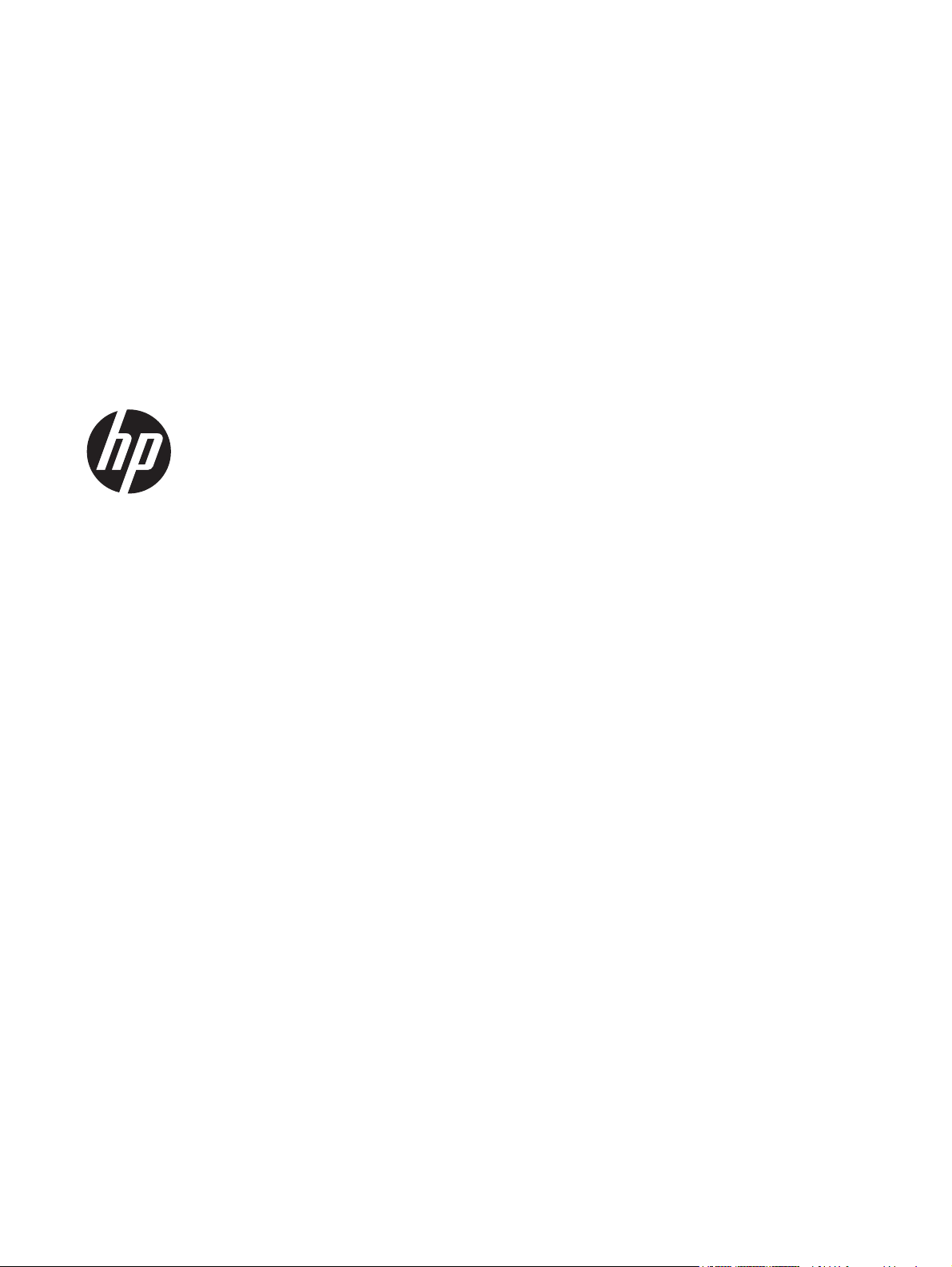
HP Scanjet Enterprise 7000 s2/Flow
7000 s2
Guida d'uso
Page 2
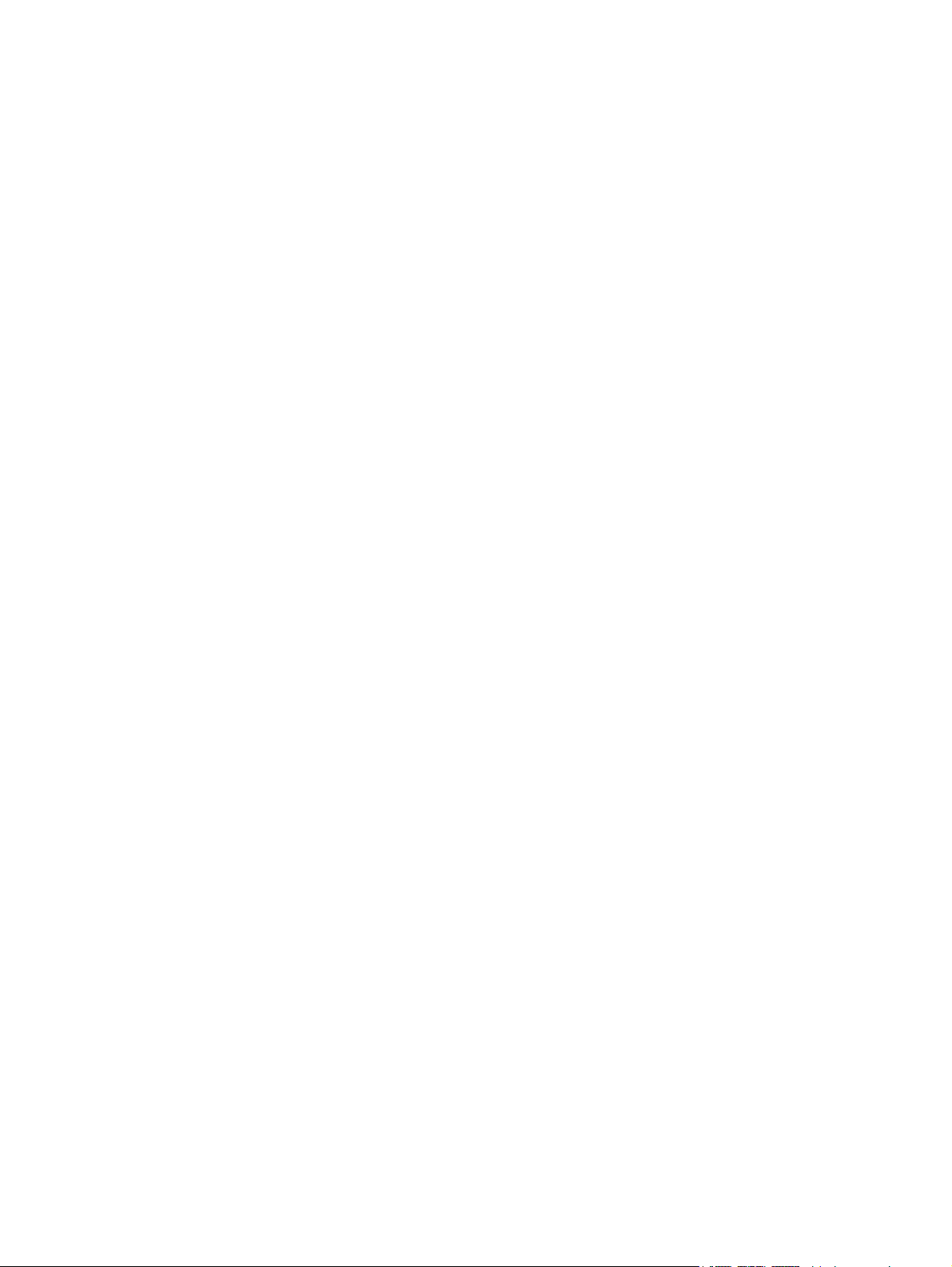
Copyright e licenza
Marchi di fabbrica
© 2013 Copyright Hewlett-Packard
Development Company, L.P.
La riproduzione, l'adattamento o la
traduzione senza autorizzazione scritta
sono vietati, salvo nei casi consentiti dalle
leggi sul copyright vigenti.
Le informazioni contenute nella presente
documentazione sono soggette a modifica
senza preavviso.
Le sole garanzie riconosciute da HP per i
propri prodotti e servizi sono quelle
espressamente indicate nei certificati di
garanzia che accompagnano tali prodotti e
servizi. Nulla di quanto contenuto in questo
documento costituisce altra garanzia. HP
non sarà ritenuta responsabile di errori
tecnici o editoriali né di omissioni rilevati in
questo documento.
ENERGY STAR è un marchio depositato
negli Stati Uniti dell'Agenzia EPA
(Environmental Protection Agency)
americana.
Microsoft e Windows sono marchi registrati
di Microsoft Corporation.
Edition 2, 10/2013
Page 3
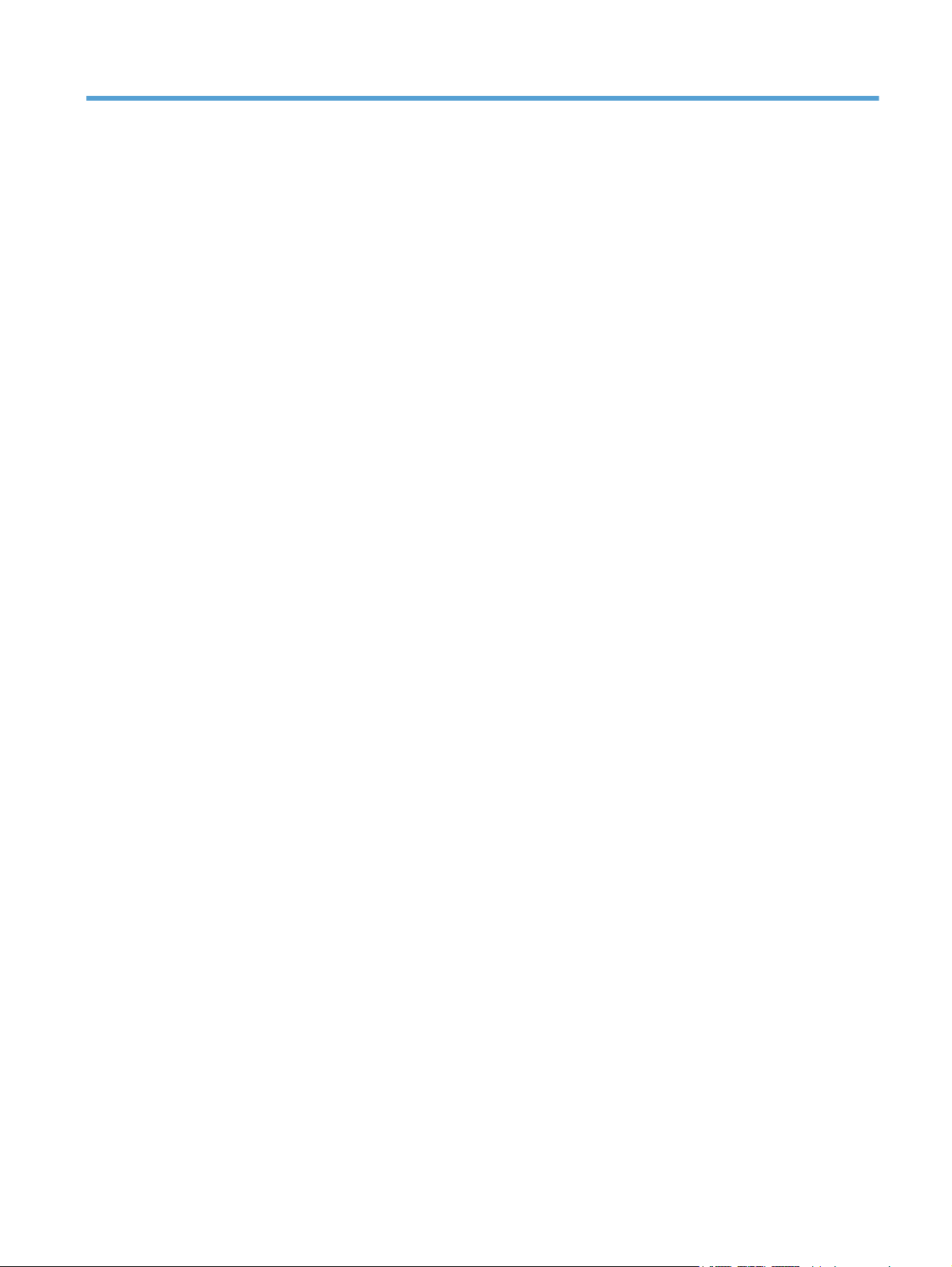
Sommario
1 Nozioni fondamentali sul prodotto ................................................................................... 1
Caratteristiche del prodotto ....................................................................................................... 1
Vista anteriore ......................................................................................................................... 2
Pannello anteriore .................................................................................................................... 2
Vista posteriore ........................................................................................................................ 3
Pulizia dei rulli dei rulli di scansione prima di usare lo scanner ...................................................... 4
Profili di scansione ................................................................................................................... 6
Software dello scanner ............................................................................................................. 7
Software HP Smart Document Scan ............................................................................. 7
Programma di utilità HP Scanner Tools ........................................................................ 8
HP TWAIN ............................................................................................................... 8
Modalità Sospensione .............................................................................................................. 8
2 Uso dello scanner ............................................................................................................. 9
Caricamento degli originali ....................................................................................................... 9
Suggerimenti per il caricamento dei documenti ............................................................. 9
Caricamento dei documenti ...................................................................................... 10
Caricamento di biglietti da visita nell'alimentatore di documenti ................................... 13
Scansione di documenti .......................................................................................................... 13
Suggerimenti per la scansione .................................................................................. 13
Scansione con i pulsanti del pannello frontale ............................................................ 14
Scansione dal software HP Smart Document Scan ....................................................... 14
Scansione da software compatibile con ISIS o TWAIN ................................................ 14
3 Panoramica delle funzioni del software di scansione ...................................................... 17
Utilizzo dei profili di scansione ................................................................................................ 17
Visualizzazione dei profili ........................................................................................ 17
Creazione dei profili del software HP Smart Document Scan ........................................ 18
Creazione di profili di scansione che utilizzano software di scansione non HP ............... 18
Importazione ed esportazione di profili di Software di scansione documenti avanzata
HP ......................................................................................................................... 19
Scansione di documenti lunghi o molto lunghi ........................................................................... 19
Scansione più veloce con compressione hardware ..................................................................... 20
Eliminazione dei colori da un documento .................................................................................. 21
Rilevamento automatico del formato pagina .............................................................................. 21
Ritaglio automatico dell'immagine acquisita .............................................................................. 22
ITWW iii
Page 4
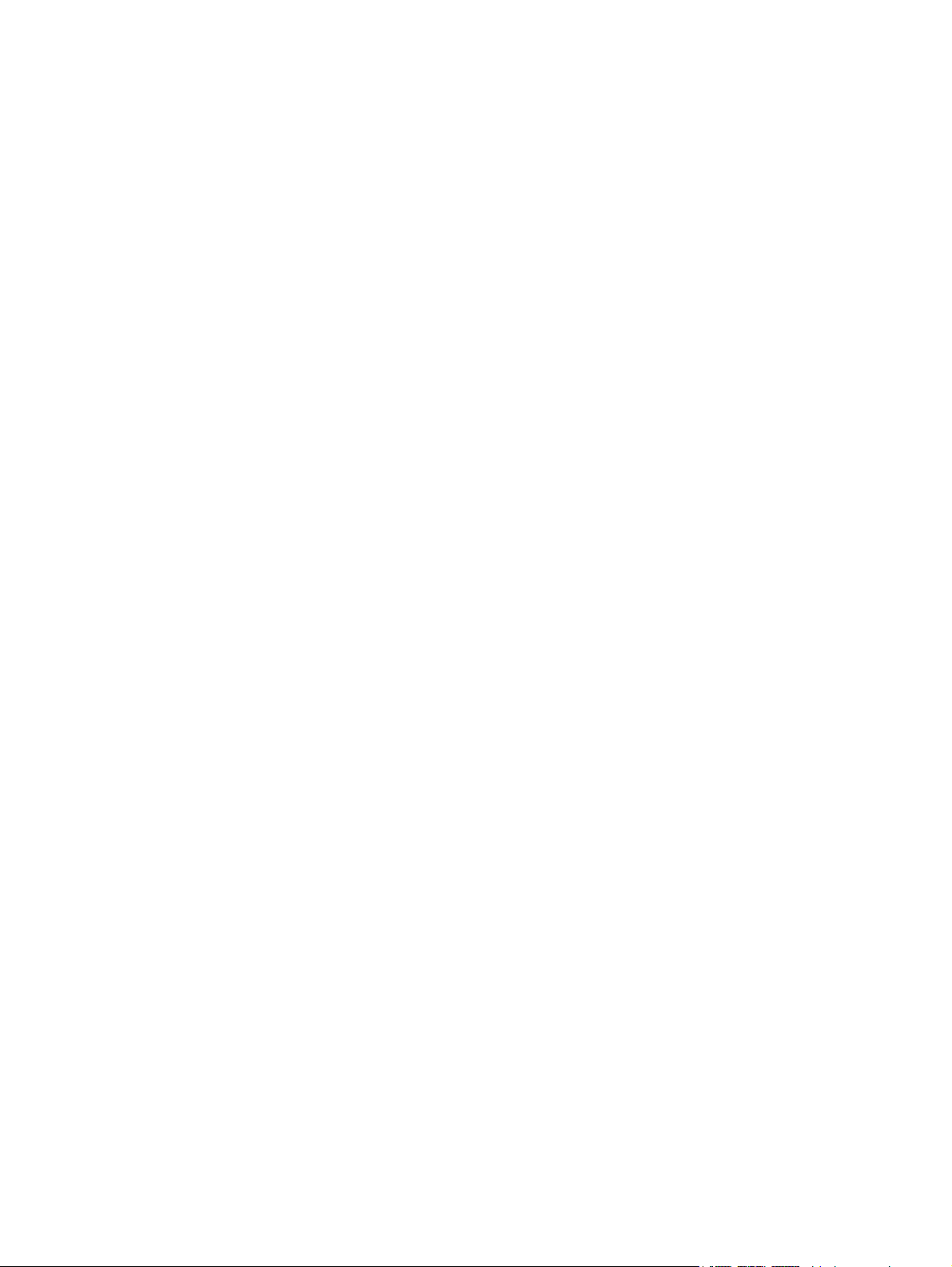
Rilevamento automatico del colore ........................................................................................... 22
Rilevamento errata alimentazione ............................................................................................ 22
4 Cura e manutenzione ...................................................................................................... 25
programma di utilità HP Scanner Tools, scheda Manutenzione .................................................... 25
Ordine di parti di ricambio ..................................................................................................... 25
Pulizia delle strisce di scansione .............................................................................................. 25
Pulizia del percorso della carta ................................................................................................ 27
Pulizia dei rulli ....................................................................................................................... 28
Sostituzione dei rulli ............................................................................................................... 30
5 Risoluzione dei problemi ................................................................................................. 33
Errori dello scanner ................................................................................................................ 33
Suggerimenti di base per la risoluzione dei problemi ................................................................. 34
Risoluzione dei problemi relativi all'installazione dello scanner .................................................... 35
Controllo dei cavi ................................................................................................... 36
Disinstallare e poi reinstallare gli strumenti e i driver di HP Scanjet ................................ 36
Problemi di inizializzazione dello scanner o dei componenti hardware ........................................ 37
Controllo del collegamento USB ................................................................................ 37
Controllo dell'alimentazione dello scanner ................................................................. 38
Ripristino dello scanner ............................................................................................ 38
Lo scanner non funziona correttamente ...................................................................... 39
Problemi di funzionamento dello scanner .................................................................................. 39
Lo scanner non si accende ....................................................................................... 40
Lo scanner si spegne ............................................................................................... 40
Il display presenta problemi di visualizzazione o i pulsanti dello scanner non
funzionano come previsto ........................................................................................ 41
Lo scanner non esegue la scansione .......................................................................... 41
Lo scanner esegue la scansione di un solo lato di una pagina fronte/retro ..................... 41
Le pagine acquisite non sono presenti nella destinazione scelta per la scansione ............ 41
L'immagine acquisita non è nitida ............................................................................. 42
Le pagine acquisite non sono in ordine rispetto alla destinazione di scansione ............... 42
Ottimizzazione della scansione e della velocità delle operazioni .................................. 42
L'immagine acquisita è completamente nera o completamente bianca ........................... 43
Le immagini acquisite non sono dritte ........................................................................ 43
La pagina stampata presenta strisce verticali bianche .................................................. 43
La pagina stampata presenta strisce colorate verticali .................................................. 43
I file di scansione sono troppo grandi ........................................................................ 44
I pulsanti dello scanner non funzionano correttamente ................................................................ 44
Problemi relativi al percorso della carta dello scanner ................................................................ 45
Inceppamenti, arricciature, errori di alimentazione o sovrapposizione di fogli ................ 45
iv ITWW
Page 5
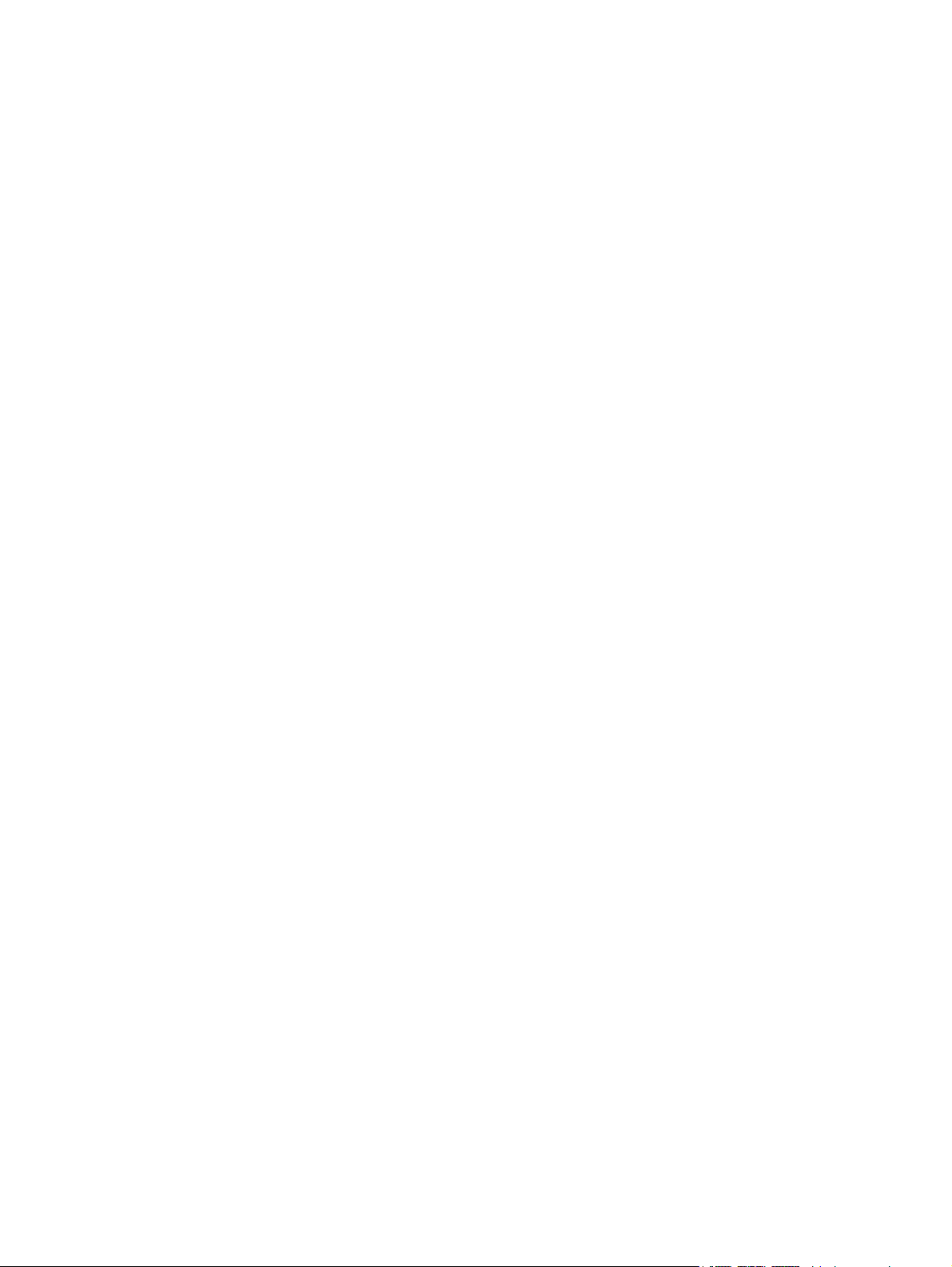
Scansione di originali fragili ..................................................................................... 46
La carta non viene alimentata dallo scanner ............................................................... 46
Arricciamento degli originali nel vassoio d'uscita dello scanner .................................... 46
La parte inferiore dell'immagine acquisita è tagliata .................................................... 47
Le immagini acquisite presentano striature o graffi ...................................................... 47
Un elemento caricato nello scanner si inceppa continuamente ...................................... 47
Eliminazione degli inceppamenti dal percorso della carta nello scanner ........................ 47
6 Accesso facilitato e supporto per il prodotto .................................................................... 49
Lettore LCD ............................................................................................................................ 49
Controllo dei pulsanti dello scanner .......................................................................................... 49
7 Specifiche e garanzia ...................................................................................................... 51
Specifiche dello scanner ......................................................................................................... 51
Specifiche dell'alimentatore di documenti .................................................................................. 51
Specifiche ambientali ............................................................................................................. 52
Norme e conformità ............................................................................................................... 52
Informazioni sull'energia ......................................................................................................... 52
Smaltimento delle apparecchiature dismesse degli utenti in abitazioni private nell'Unione Europea .. 53
Dichiarazione di garanzia limitata Hewlett-Packard ................................................................... 53
Indice analitico ................................................................................................................... 55
ITWW v
Page 6
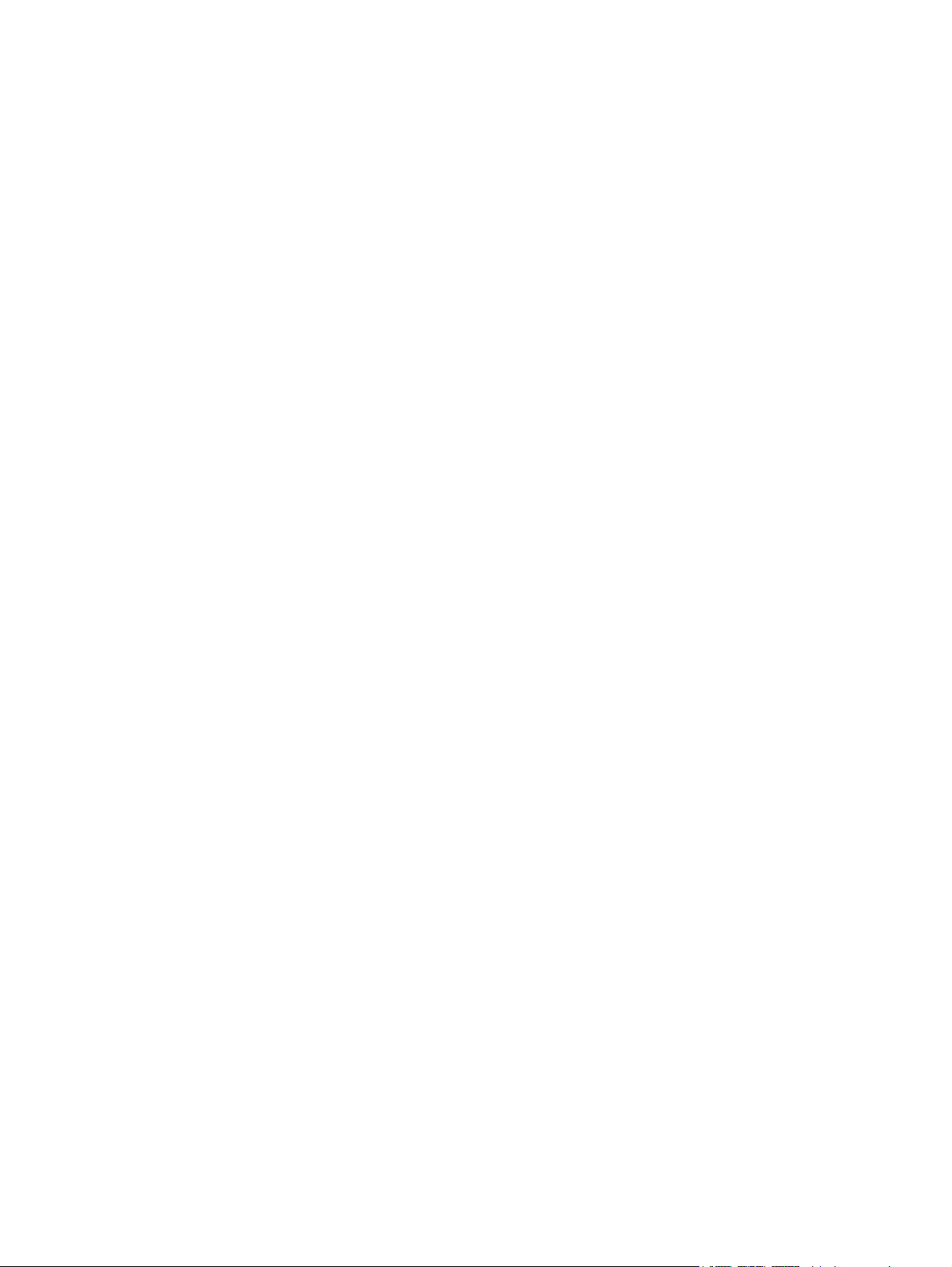
vi ITWW
Page 7
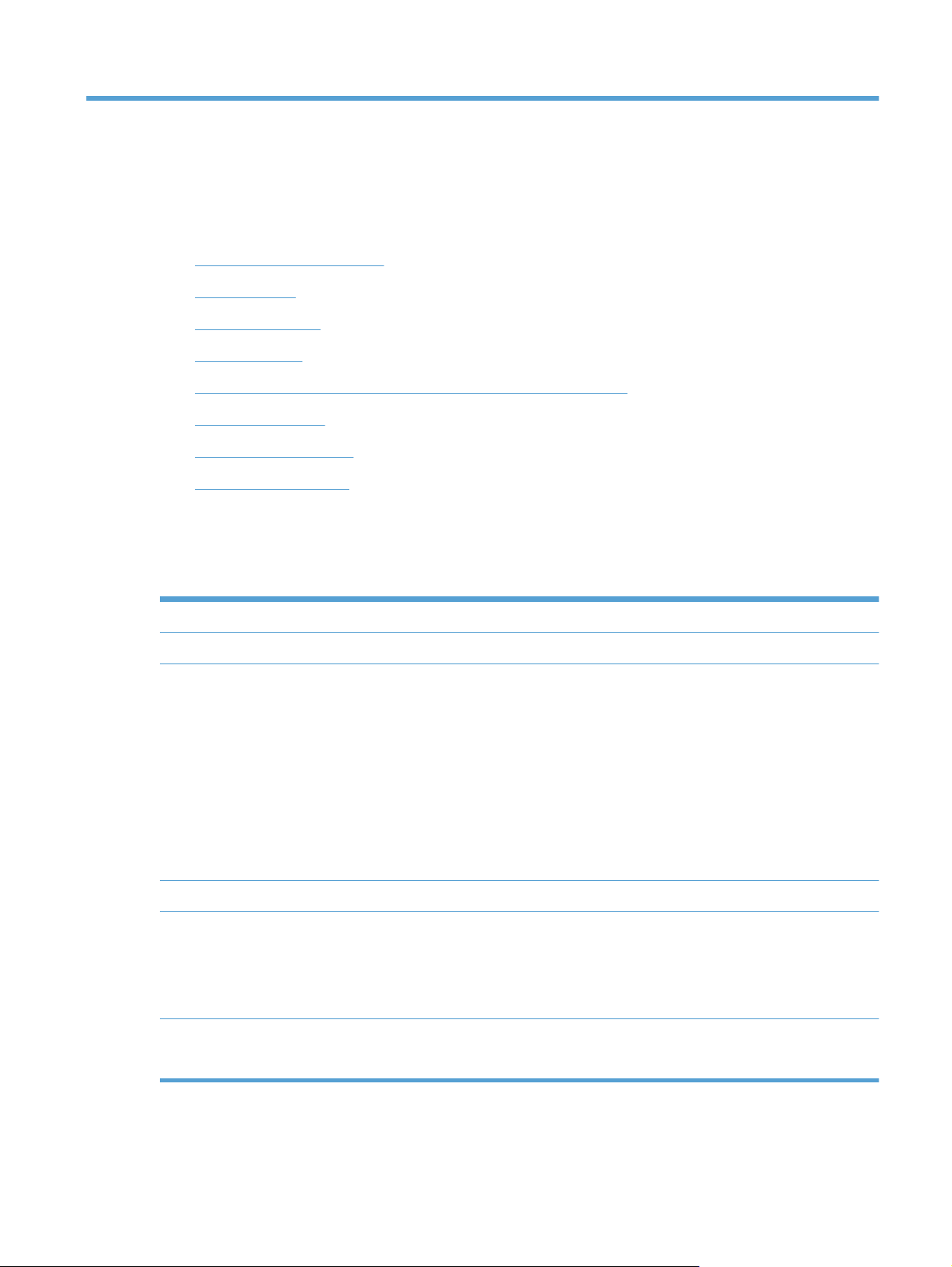
1 Nozioni fondamentali sul prodotto
La presente Guida d'uso contiene tutte le informazioni necessarie sul prodotto.
Caratteristiche del prodotto
●
Vista anteriore
●
Pannello anteriore
●
Vista posteriore
●
Pulizia dei rulli dei rulli di scansione prima di usare lo scanner
●
Profili di scansione
●
Software dello scanner
●
Modalità Sospensione
●
Caratteristiche del prodotto
Tabella 1-1 Caratteristiche
Risoluzione 600 pixel per pollice (ppi)
Memoria RAM (Random Access Memory) DDRII da 512 MB
Gestione della carta
Connettività Connessione USB 2.0 per collegamento ad un computer
Caratteristiche
ambientali
Scansione
Alimentatore documenti: Può contenere fino a 50 fogli
●
Scansione fronte/retro: Scansione documenti fronte/retro in una sola passata
●
Eliminazione pagine bianche: Consente di eliminare le pagine vuote nei documenti
●
sottoposti a scansione (il funzionamento ottimale si ottiene con le pagine bianche o
leggermente colorate)
Rilevamento ultrasonico alimentazione doppia: Rileva l'eventuale alimentazione
●
contemporanea di più pagine
Vassoio di uscita standard: Il vassoio di uscita si trova in prossimità della base
●
dell'unità ed è dotato di estensione utilizzabile durante il funzionamento, se necessario
L'impostazione predefinita prevede che lo scanner entrerà in modalità Sospensione dopo
●
15 minuti di inattività
Contenuto elevato di componenti e materiali riciclabili
●
●
Qualificato ENERGY STAR
Supporta scansioni su lato singolo e fronte/retro
●
Supporta profili di scansione predefiniti e definiti dall'utente
●
®
ITWW
Caratteristiche del prodotto
1
Page 8
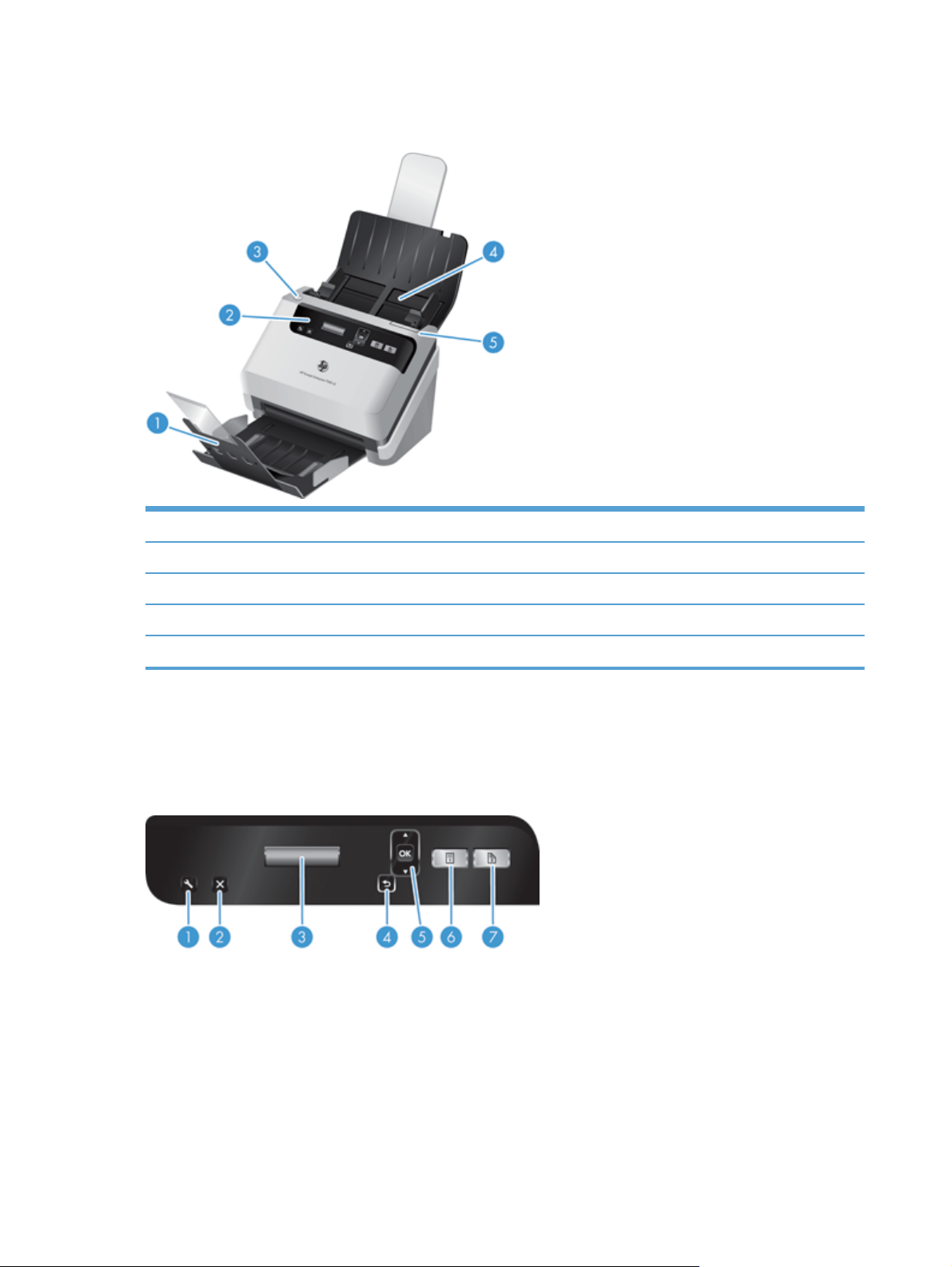
Vista anteriore
1 Vassoio di uscita documenti
2 Pannello di controllo e display LCD
3 Pulsante di accensione
4 Vassoio di alimentazione documenti
5 Fermo dell'alimentatore di documenti
Pannello anteriore
Utilizzare i pulsanti sul pannello anteriore dello scanner per avviare una scansione e configurare
alcune impostazioni dello scanner.
2 Capitolo 1 Nozioni fondamentali sul prodotto ITWW
Page 9
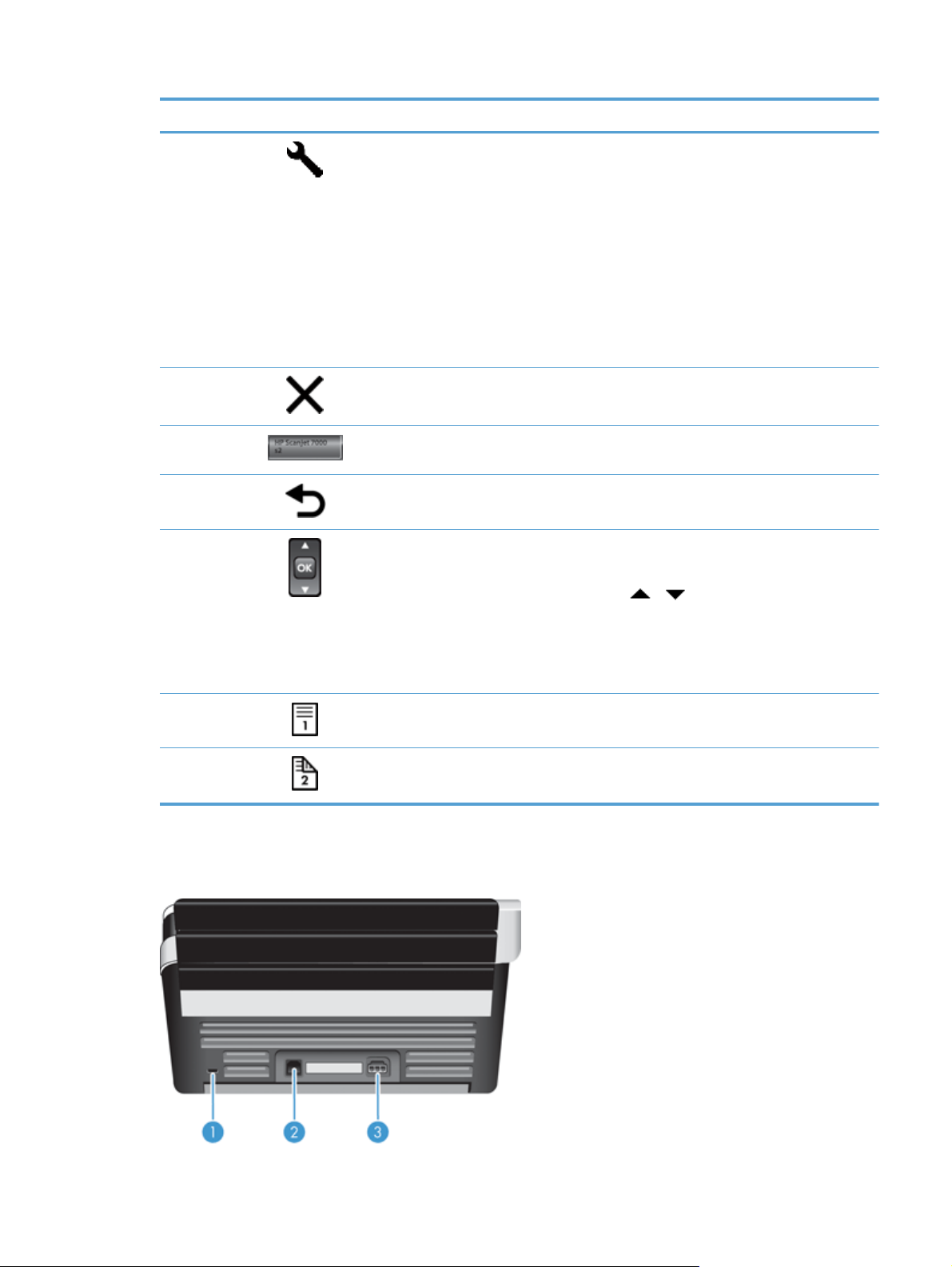
Richiamo Elemento Nome Descrizione
1
2
3
4
5
Strumenti Apre il programma di utilità HP Scanner Tools che
consente di fare quanto segue:
Configurazione dell'elenco dei profili sul pannello
●
anteriore del dispositivo
Creazione di profili di scansione che utilizzano
●
software di scansione non HP
Modifica delle impostazioni per la gestione
●
dell'alimentazione del dispositivo
Visualizzazione delle informazioni relative a
●
manutenzione, stato e impostazioni del dispositivo
Annulla Annulla una scansione in corso
LCD (Liquid Crystal Display) Visualizza i profili di scansione disponibili e i messaggi
di stato e di errore
Indietro Consente di tornare all'elenco dei profili durante la
visualizzazione dei dettagli di profilo
OK/Seleziona Consente di scorrere l'elenco dei profili di scansione e di
visualizzarne i dettagli
●
Premere
e per scorrere i profili
6
7
Vista posteriore
Premere OK per visualizzare i dettagli del profilo di
●
scansione o per tornare all'elenco dei profili durante
la visualizzazione dei dettagli del profilo di
scansione
Scansione lato singolo Avvia la scansione di un solo lato
Scansione fronte/retro Avvia la scansione fronte/retro
ITWW
Vista posteriore
3
Page 10
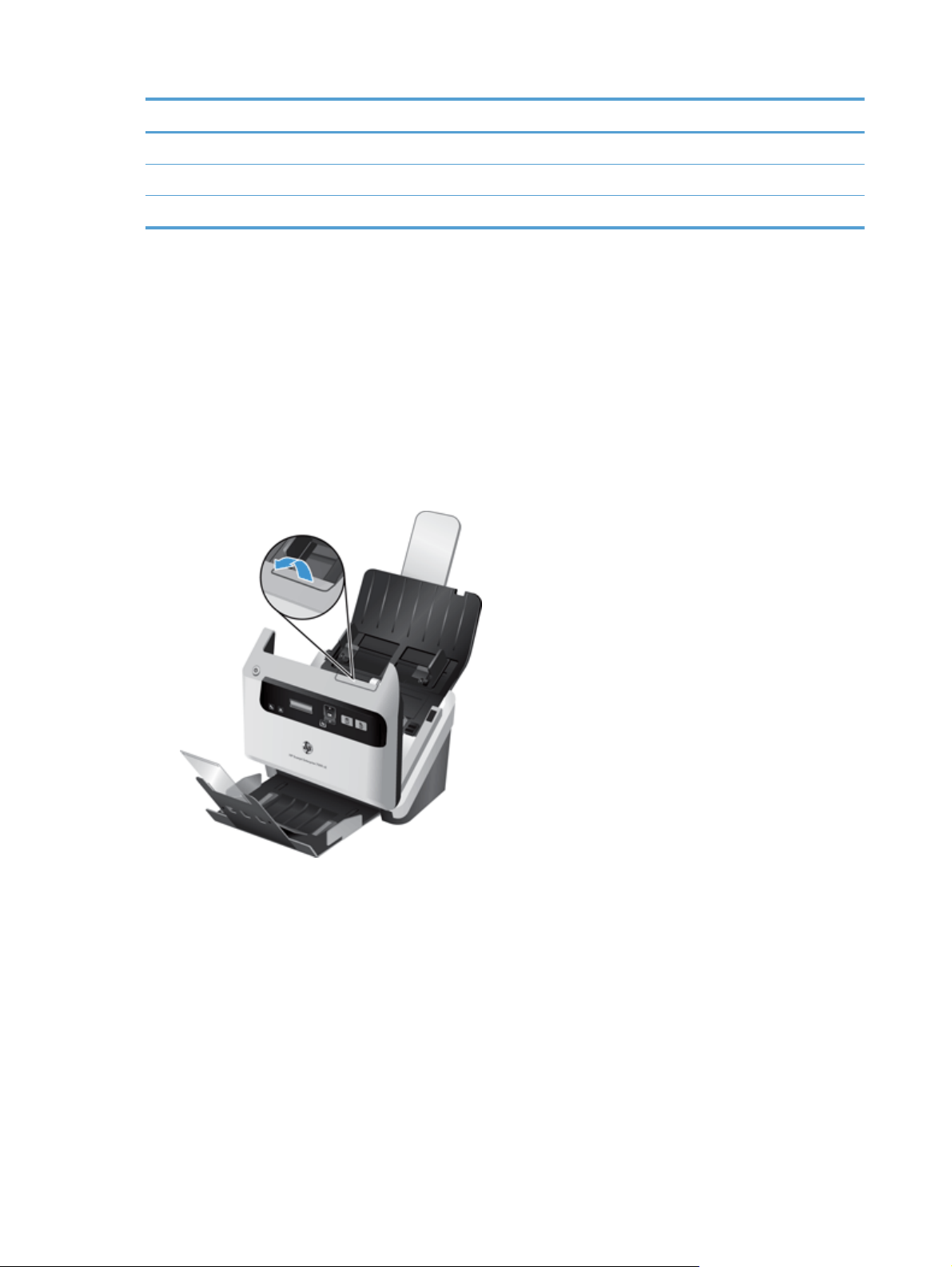
Richiamo Descrizione
1 Alloggiamento per blocco con cavo di sicurezza
2Ingresso USB
3 Alimentazione (ingresso)
Pulizia dei rulli dei rulli di scansione prima di usare lo scanner
Per ottimizzare l'alimentazione dei documenti e ridurre al minimo gli inceppamenti, HP consiglia la
pulizia dei rulli di scansione prima di utilizzare lo scanner per la prima volta.
Per pulire i rulli, fare quanto segue:
1. Verificare che lo scanner sia spento e scollegare il cavo di alimentazione.
2. Sganciare l'alimentatore documenti ed aprirlo.
4 Capitolo 1 Nozioni fondamentali sul prodotto ITWW
Page 11

3. Sul retro dell'alimentatore di documenti aperto, sollevare i coperchi dei rulli di alimentazione per
accedere ai rulli di alimentazione superiori.
4. Sulla parte frontale dell'alimentatore di documenti aperto, stringere le alette dell'assieme sportello
rulli e tirare delicatamente per aprirlo ed accedere ai rulli di alimentazione superiori.
ITWW
Pulizia dei rulli dei rulli di scansione prima di usare lo scanner
5
Page 12
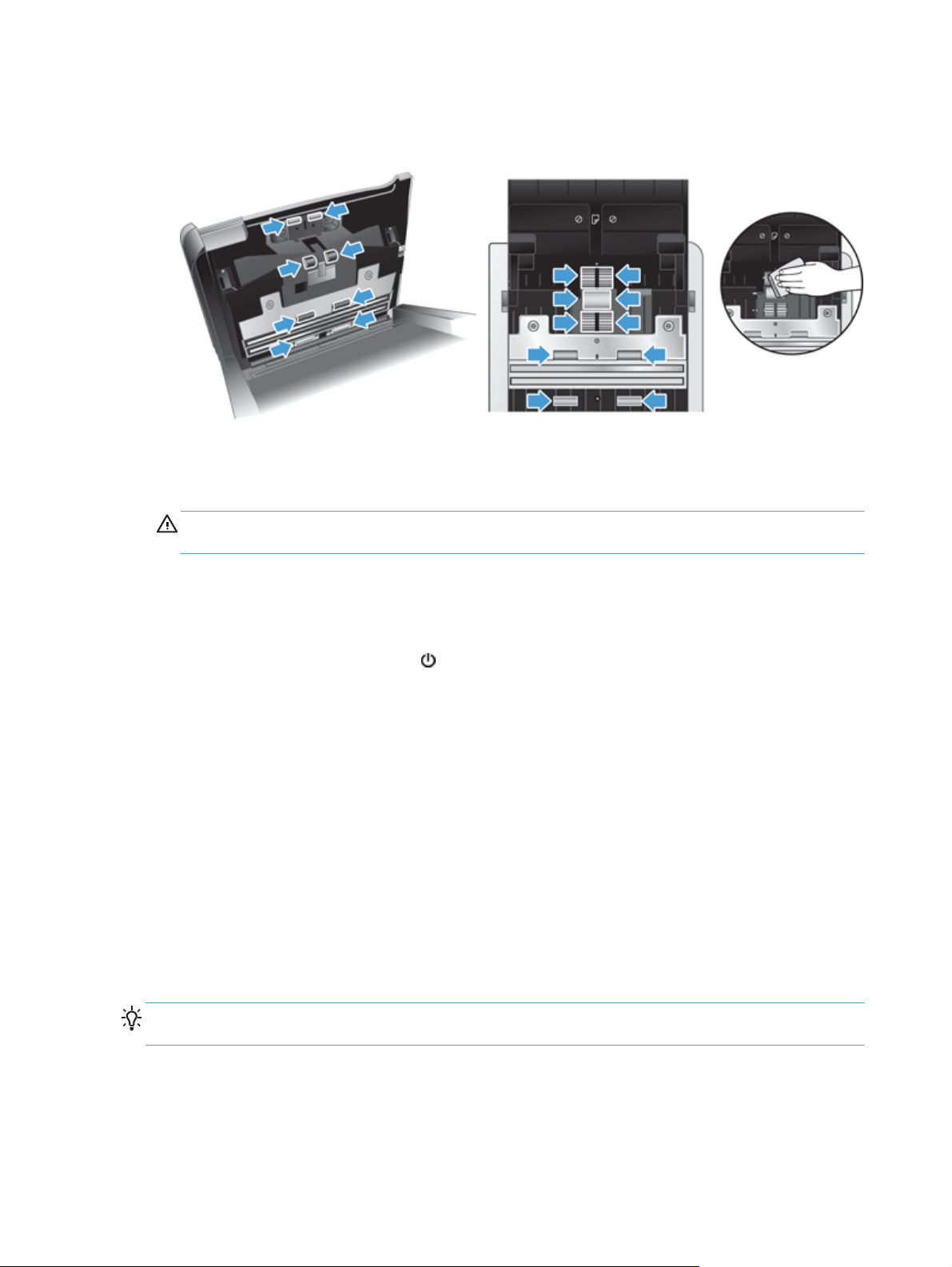
5. Utilizzando il panno per la pulizia del percorso della carta fornito con lo scanner (o un panno
pulito e privo di lanugine, inumidito con alcol isopropilico), pulire i rulli di alimentazione sui due
lati dell'alimentatore aperto.
Pulire i rulli dall'alto verso il basso facendoli ruotare completamente di 360 gradi per esser certi
di passare panno sull'intera superficie.
ATTENZIONE: Attendere 2 minuti che i rulli di alimentazione si asciughino prima di caricare
documenti nell'alimentatore.
6. Chiudere coperchi e sportelli sul lato anteriore e sul lato posteriore dell'alimentatore sganciato.
7. Riagganciare l'alimentatore automatico di documenti per chiuderlo e quindi ricollegare il prodotto
all'alimentazione di rete.
8. Premere il pulsante di accensione (
Profili di scansione
In caso di attività di scansione che si eseguono di frequente, è possibile creare e salvare una serie di
profili di scansione. Ciò consente di selezionare rapidamente le stesse impostazioni ogni volta che si
deve eseguire una determinata attività di scansione. È anche possibile associare un profilo di
scansione ad un pulsante dello scanner.
Una volta creato un profilo, si può usare il software HP Smart Document Scan per fare quanto segue:
Selezionare un profilo ed avviare una scansione
●
Modificare un profilo
●
Eliminare un profilo
●
Creare un nuovo profilo in base ad uno già esistente
●
SUGGERIMENTO: Il software HP Smart Document Scan viene fornito con profili predefiniti da
utilizzare come punto di partenza.
) per accendere il prodotto.
6 Capitolo 1 Nozioni fondamentali sul prodotto ITWW
Page 13
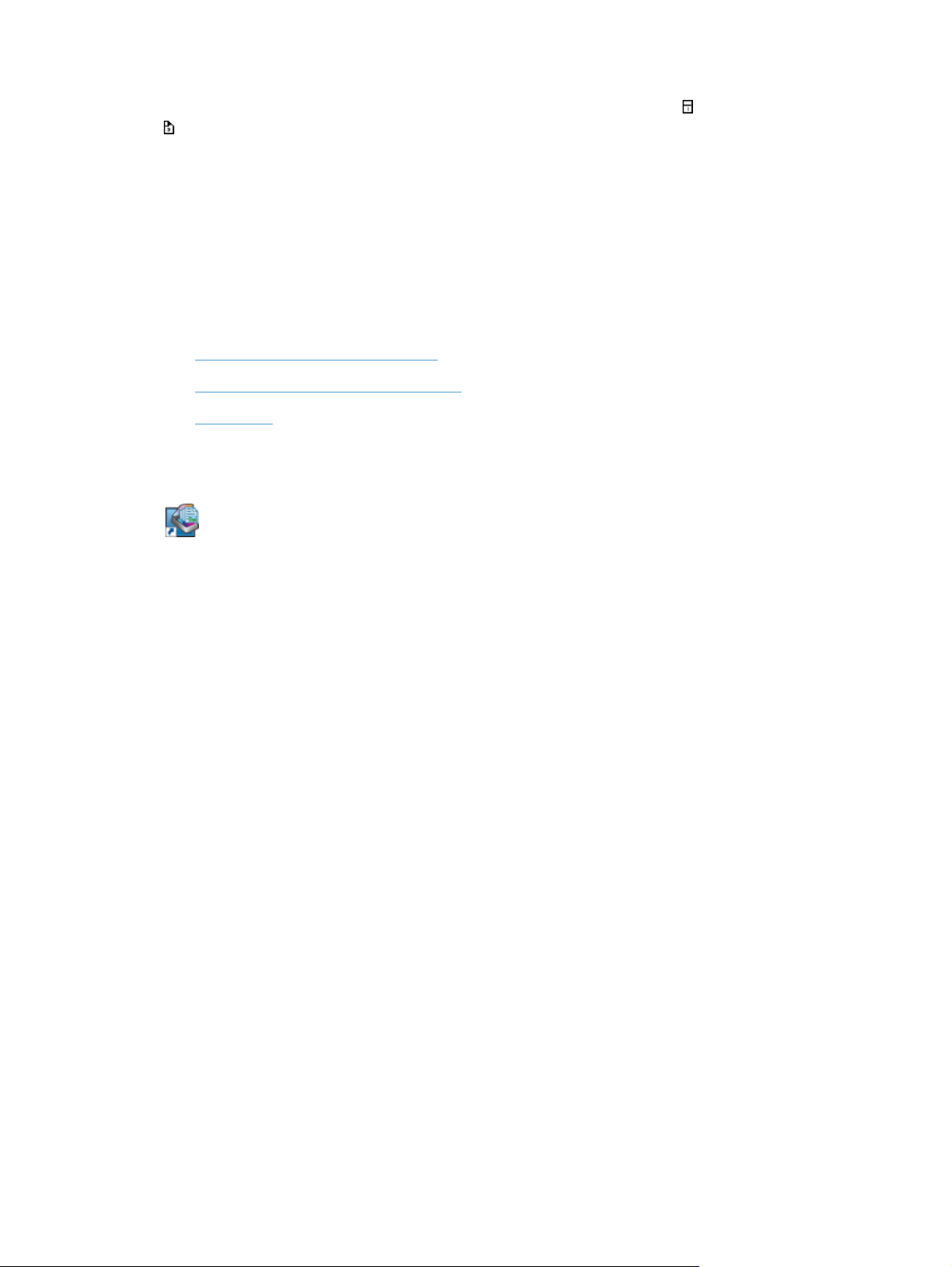
Se si desidera accedere ai profili usando i pulsanti Scansione lato singolo ( ) e Scansione fronte/retro
(
), usare il programma di utilità HP Scanner Tools per fare quanto segue:
Aggiungere profili all'elenco dei profili sul display LCD dello scanner
●
Riordinare i profili presenti nell'elenco dei profili sul display LCD dello scanner
●
Eliminare profili dall'elenco dei profili sul display LCD dello scanner
●
Software dello scanner
Lo scanner viene fornito con vari programmi di scansione e di gestione documenti, tra cui:
Software HP Smart Document Scan
●
Programma di utilità HP Scanner Tools
●
HP TWAIN
●
Software HP Smart Document Scan
Il software HP Smart Document Scan assiste l'utente nel processo di scansione. Per avviare il software, fare
doppio clic sull'icona software HP Smart Document Scan sul desktop. Per ulteriori informazioni, consultare la
Guida in linea di software HP Smart Document Scan.
Finestra principale
La finestra principale viene visualizzata quando si apre il software HP Smart Document Scan.
Utilizzando questa finestra è possibile fare quanto segue:
Avviare una scansione: Caricare l'originale nell'alimentatore di documenti, selezionare un
●
profilo e poi fare clic su Scansione. La scansione verrà completata utilizzando le impostazioni
associate al profilo selezionato.
Utilizzare i profili: Creare e modificare i profili per specificare le impostazioni dello scanner e
●
le azioni da eseguire sui documenti acquisiti.
Finestra di stato scansione
La finestra di stato della scansione si apre quando si avvia una scansione. Utilizzando questa finestra è
possibile fare quanto segue:
Visualizzare le anteprime delle pagine mentre vengono acquisite
●
Eseguire la scansione di più pagine
●
Rieseguire la scansione delle pagine individualmente
●
Modificare le pagine singolarmente ritagliando, ruotando e raddrizzando le immagini
●
Riorganizzare o eliminare le pagine
●
Completare la scansione ed elaborare il documento
●
ITWW
Per ulteriori informazioni, fare clic su Guida (?) nella barra dei menu del software HP Smart Document
Scan.
Software dello scanner
7
Page 14
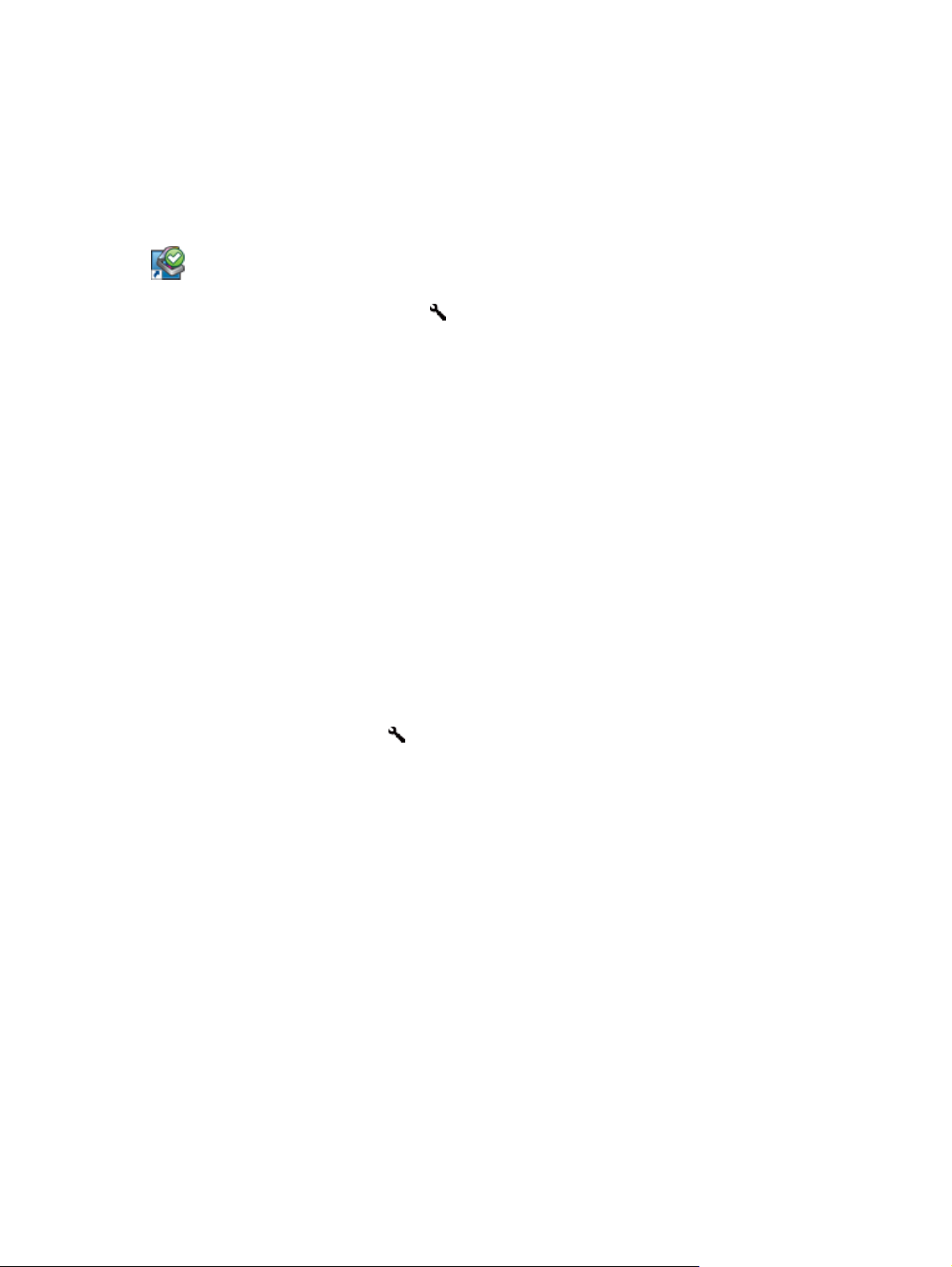
Programma di utilità HP Scanner Tools
Usare il programma di utilità HP Scanner Tools per configurare l'elenco dei profili di scansione sul
pannello anteriore dello scanner, creare profili di scansione che utilizzano software di scansione non
HP, modificare le impostazioni per la gestione dell'alimentazione dello scanner e accedere alle
informazioni su impostazioni, stato e manutenzione dello scanner.
Per aprire questo programma di utilità, effettuare una delle seguenti operazioni:
Fare doppio clic sull'icona programma di utilità HP Scanner Tools sul desktop.
●
●
Premere il pulsante Strumenti (
Fare clic su Start, selezionare Programmi o Tutti i programmi, HP, Scanjet, 7000 s2 e quindi
●
fare clic su Programma di utilità HP Scanner Tools.
Per ulteriori informazioni, consultare la Guida in linea di programma di utilità HP Scanner Tools.
) sul pannello anteriore dello scanner.
HP TWAIN
HP TWAIN consente di eseguire la scansione utilizzando software compatibile TWAIN di fornitori terzi
(non HP). Non tutti i software compatibili TWAIN funzionano allo stesso modo e quindi, per
informazioni su come eseguire le scansioni, consultare la documentazione del software che si desidera
utilizzare.
Modalità Sospensione
Per impostazione predefinita, lo scanner entra in modalità Sospensione dopo 15 minuti di inattività e si
spegne automaticamente dopo due ore di inattività per risparmiare energia. Per cambiare le
impostazioni di Sospensione e Auto-Off, fare quanto segue:
1. Premere il pulsante Strumenti (
2. Fare clic sulla scheda Impostazioni e selezionare le impostazioni appropriate per Sospensione
e Auto-Off.
Per specificare il periodo di inattività dopo il quale lo scanner entra in modalità Sospensione,
●
selezionare 15 minuti o 1 ore sull'elenco a discesa Sospensione: Mettere lo
scanner in Sospensione dopo:.
Per specificare il periodo di inattività dopo il quale lo scanner si spegne automaticamente,
●
selezionare il valore desiderato (1 ore, 2 ore, 4 ore o Mai) sull'elenco a discesa AutoOff: Spegnere lo scanner dopo:.
) per avviare ilprogramma di utilità HP Scanner Tools.
8 Capitolo 1 Nozioni fondamentali sul prodotto ITWW
Page 15
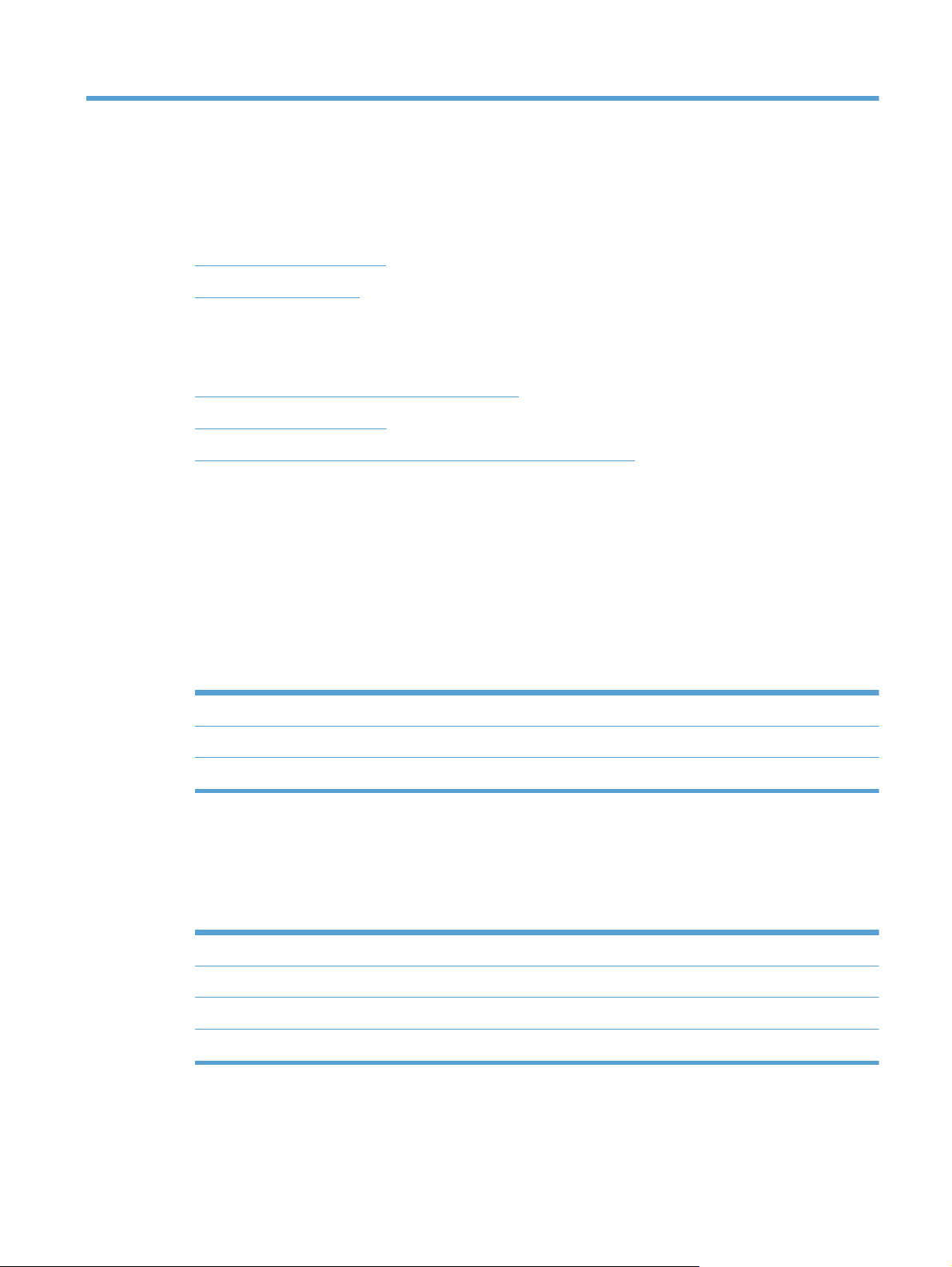
2 Uso dello scanner
Le sezioni che seguono spiegano come caricare gli originali ed eseguire la scansione.
Caricamento degli originali
●
Scansione di documenti
●
Caricamento degli originali
Suggerimenti per il caricamento dei documenti
●
Caricamento dei documenti
●
Caricamento di biglietti da visita nell'alimentatore di documenti
●
Suggerimenti per il caricamento dei documenti
La capacità massima dell'alimentatore di documenti è pari a 50 fogli con grammatura di 75 g/
●
2
m
(20 libbre). Se si utilizza una carta con una grammatura superiore, la capacità massima
diminuisce.
La capacità massima nel caso di biglietti da visita o cartoncini, con spessore massimo di 15 punti,
●
è pari a circa 9–10 pezzi.
Assicurarsi che i documenti soddisfino i seguenti requisiti:
●
Larghezza: Da 52 mm a 220 mm (da 2,1 pollici a 8,7 pollici)
Lunghezza: Da 74 mm a 3100 mm (da 2,9 pollici a 122 pollici)
Grammatura:
Per il formato pagina, usare l'impostazione Rilevamento automatico formato oppure
●
Da 41 g/m
2
a 209 g/m2 (da 11 libbre a 56 libbre)
impostare il formato corrispondente alle dimensioni della pagina di cui si sta eseguendo la
scansione.
L'alimentatore di documenti dello scanner supporta biglietti da visita o cartoncini che soddisfano
●
le seguenti specifiche:
Formato minimo: 52 mm x 74 mm (2,1 pollici x 2,9 pollici)
Formato massimo: 210 x 269 mm (8,3 x 10,6 pollici)
Grammatura minima:
Grammatura massima:
253 g/m
326 g/m
2
2
ITWW
La scansione dei seguenti tipi di documenti potrebbe causare inceppamenti della carta o
●
danneggiare i documenti.
Caricamento degli originali
9
Page 16
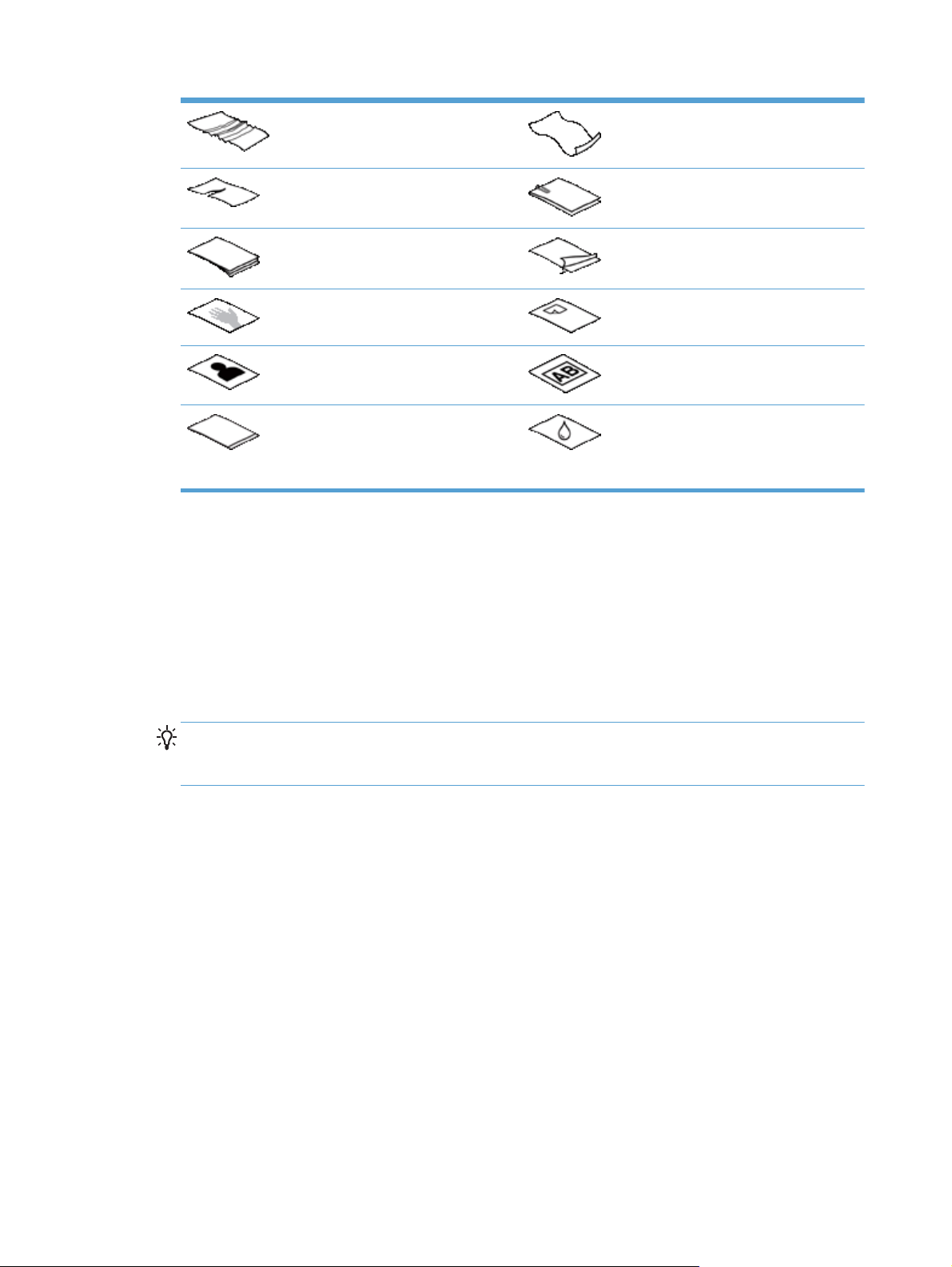
Documenti spiegazzati o sgualciti Documenti arricciati
Documenti strappati Documenti con fermagli o punti
metallici
Carta carbone Carta patinata
Carta traslucida molto sottile Documenti con post-it o linguette
adesive
Fotografie Lucidi
Fogli attaccati tra loro Carta su cui il toner non è
completamente asciutto o su cui sono
presenti sostanze umide come liquido
correttore o colla
Eliminare eventuali pieghe o arricciature dai documenti prima di posizionarli nell'alimentatore. Se
●
il bordo di entrata del documento è piegato o arricciato, potrebbe verificarsi un inceppamento
della carta.
Quando si caricano formati carta inferiori a 74 mm (2,9 pollici) per una dimensione (ad esempio,
●
i biglietti da visita), posizionare le pagine in modo che il lato lungo sia parallelo alle guide della
carta.
Per eseguire la scansione di documenti fragili (ad esempio, foto o documenti con carta sgualcita o
●
molto leggera), prima di caricarli nell'alimentatore, inserirli in una foderina trasparente
abbastanza consistente con la larghezza massima di 220 mm (8,7 pollici).
SUGGERIMENTO: Se non si dispone di una foderina della misura richiesta, utilizzare una
cartellina con fori per raccoglitore. Ritagliare il lato con i fori in maniera da ottenere una
larghezza non superiore a 220 mm (8,7 pollici).
Assicurarsi che lo sportello dell'alimentatore di documenti sia chiuso correttamente. Per chiudere
●
correttamente lo sportello, premere fino a sentire un clic.
Regolare le guide della carta in base alla larghezza dei documenti. Assicurarsi che le guide della
●
carta tocchino i bordi dell'originale. Se tra le guide della carta e i bordi del documento è presente
uno spazio, l'immagine acquisita tramite scansione potrebbe risultare alterata.
Quando si posiziona una risma di documenti nell'alimentatore, farlo con attenzione. Non lasciar
●
cadere le pagine nell'alimentatore e non battere sul bordo superiore una volta che le pagine sono
state posizionate nell'alimentatore.
Pulire i rulli di scansione quando sono visibilmente sporchi o dopo la scansione di un documento
●
scritto o con scritte a matita.
Caricamento dei documenti
1. Estendere l'alimentatore di documenti ed il vassoio di uscita
10 Capitolo 2 Uso dello scanner ITWW
Page 17

a. Individuare la prolunga grigia dell'alimentatore di documenti inserita nella parte superiore
del vassoio di alimentazione e poi premere e rilasciare sul punto contrassegnato con la
freccia per estendere l'alimentatore di documenti.
b. Estrarre il vassoio di uscita ed aprire la prolunga pieghevole del vassoio di uscita e le guide
per la carta.
2. Regolare le guide della carta presenti sull'alimentatore di documenti in base alla larghezza dei
documenti. Fare attenzione a non stringere eccessivamente le guide in quanto ciò potrebbe
compromettere la corretta alimentazione della carta.
ITWW
Per la scansione di originali di piccole dimensioni come gli assegni, è molto importante che le
guide della carta aderiscano perfettamente ai bordi dell'originale senza però limitarne
l'alimentazione nel dispositivo.
Caricamento degli originali
11
Page 18
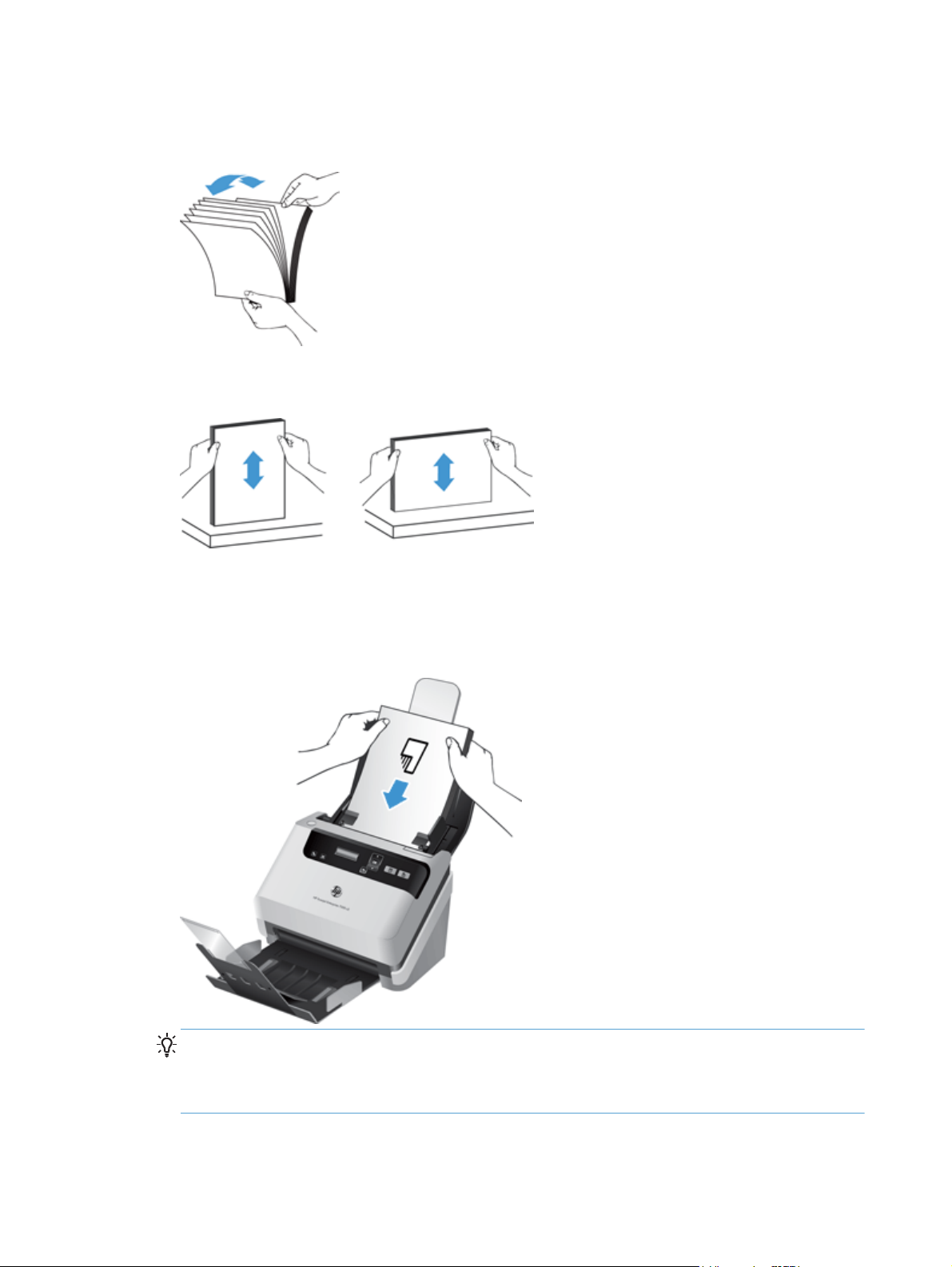
3. Smazzare le pagine per accertarsi che non siano attaccate l'una all'altra. Smazzare il bordo che
sarà rivolto verso l'alimentatore in una direzione, quindi smazzare lo stesso bordo nella direzione
opposta.
4. Allineare i bordi dei documenti battendo le pagine su un tavolo. Ruotare le pagine di 90 gradi e
ripetere l'operazione.
5. Posizionare delicatamente le pagine nell'alimentatore di documenti. Inserire le pagine a faccia in
giù con la parte superiore della pagina rivolta verso l'alimentatore.
Per ottenere risultati ottimali, non lasciar cadere i documenti nell'alimentatore e non battere sul
bordo superiore della risma una volta che le pagine sono state posizionate nell'alimentatore.
SUGGERIMENTO: Evitare di caricare un documento con il bordo di entrata piegato o
consumato. Quando si inizia la scansione, scegliere un profilo in cui la selezione di caricamento
pagina corrisponde al lato che si desidera venga caricato per primo in modo che la scansione
rifletta l'orientamento del documento originale.
6. Verificare che le guide della carta siano allineate ai bordi della risma.
12 Capitolo 2 Uso dello scanner ITWW
Page 19
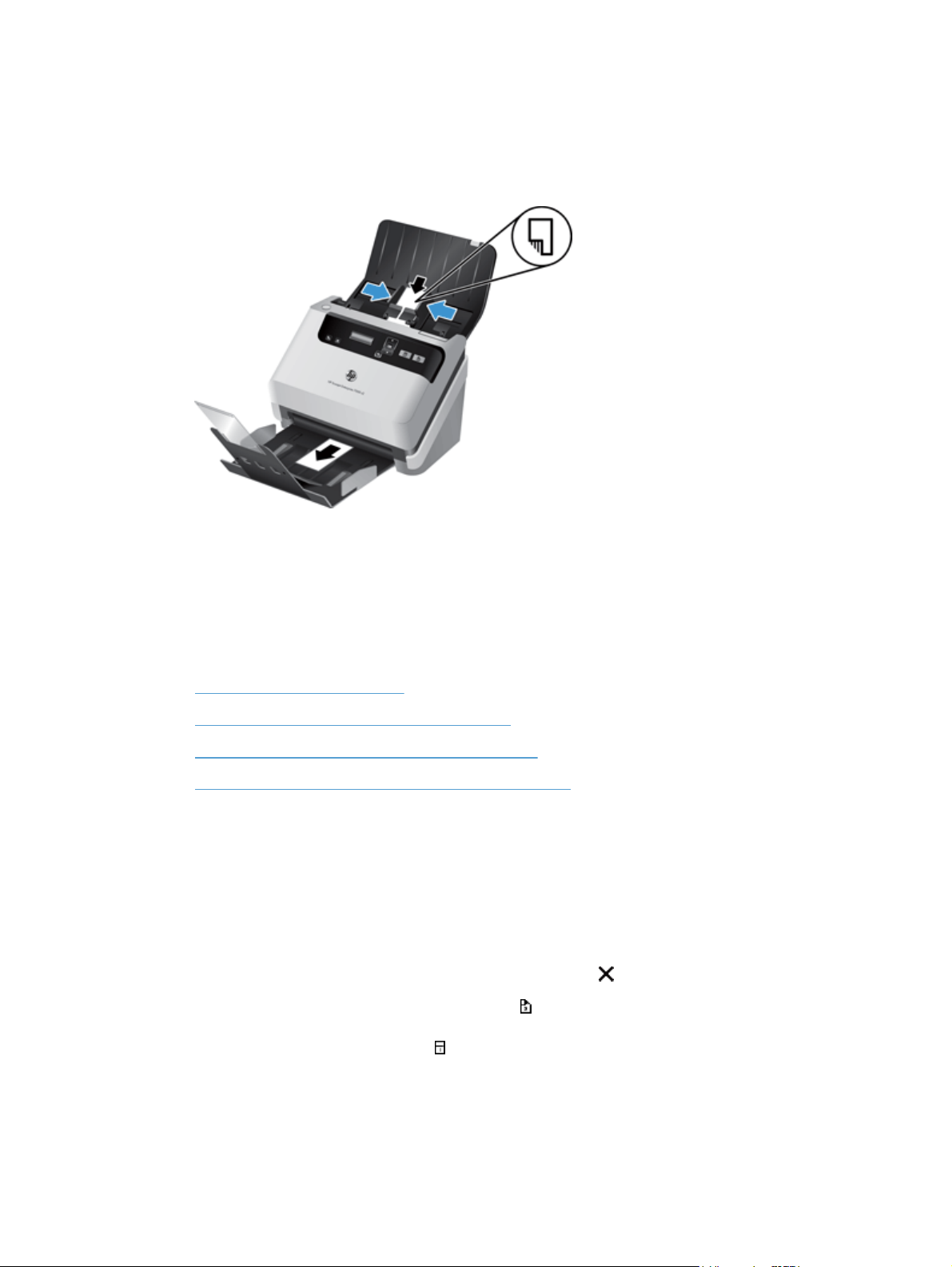
Caricamento di biglietti da visita nell'alimentatore di documenti
Per caricare biglietti da visita nell'alimentatore di documenti, fare quanto segue:
1. Posizionare i biglietti a faccia in giù con il lato più lungo parallelo alle guide della carta.
2. Regolare le guide della carta in modo da centrare i biglietti assicurandosi che le guide della carta
tocchino i bordi dei biglietti.
Scansione di documenti
Le sezioni seguenti spiegano come eseguire la scansione di originali usando lo scanner e il software.
Suggerimenti per la scansione
●
Scansione con i pulsanti del pannello frontale
●
Scansione dal software HP Smart Document Scan
●
Scansione da software compatibile con ISIS o TWAIN
●
Suggerimenti per la scansione
Se il display dello scanner non visualizza alcun profilo di scansione, aprire programma di utilità
●
HP Scanner Tools per caricare i profili sullo scanner.
Per ridurre gli inceppamenti della carta, utilizzare le impostazioni di scansione che corrispondono
●
alle dimensioni reali delle pagine di cui si desidera eseguire la scansione.
Per annullare una scansione, premere il pulsante Annulla (
●
Se si preme il pulsante Scansione fronte/retro (
●
facciate dell'originale indipendentemente dall'impostazione del profilo di scansione. Se si preme
il pulsante Scansione lato singolo (
rivolta verso il basso.
).
), viene eseguita la scansione di entrambe la
), viene eseguita la scansione della facciata dell'originale
ITWW
È possibile creare profili di scansione che utilizzano software di scansione non HP. Per ulteriori
●
informazioni, consultare la Guida in linea di programma di utilità HP Scanner Tools.
Scansione di documenti
13
Page 20
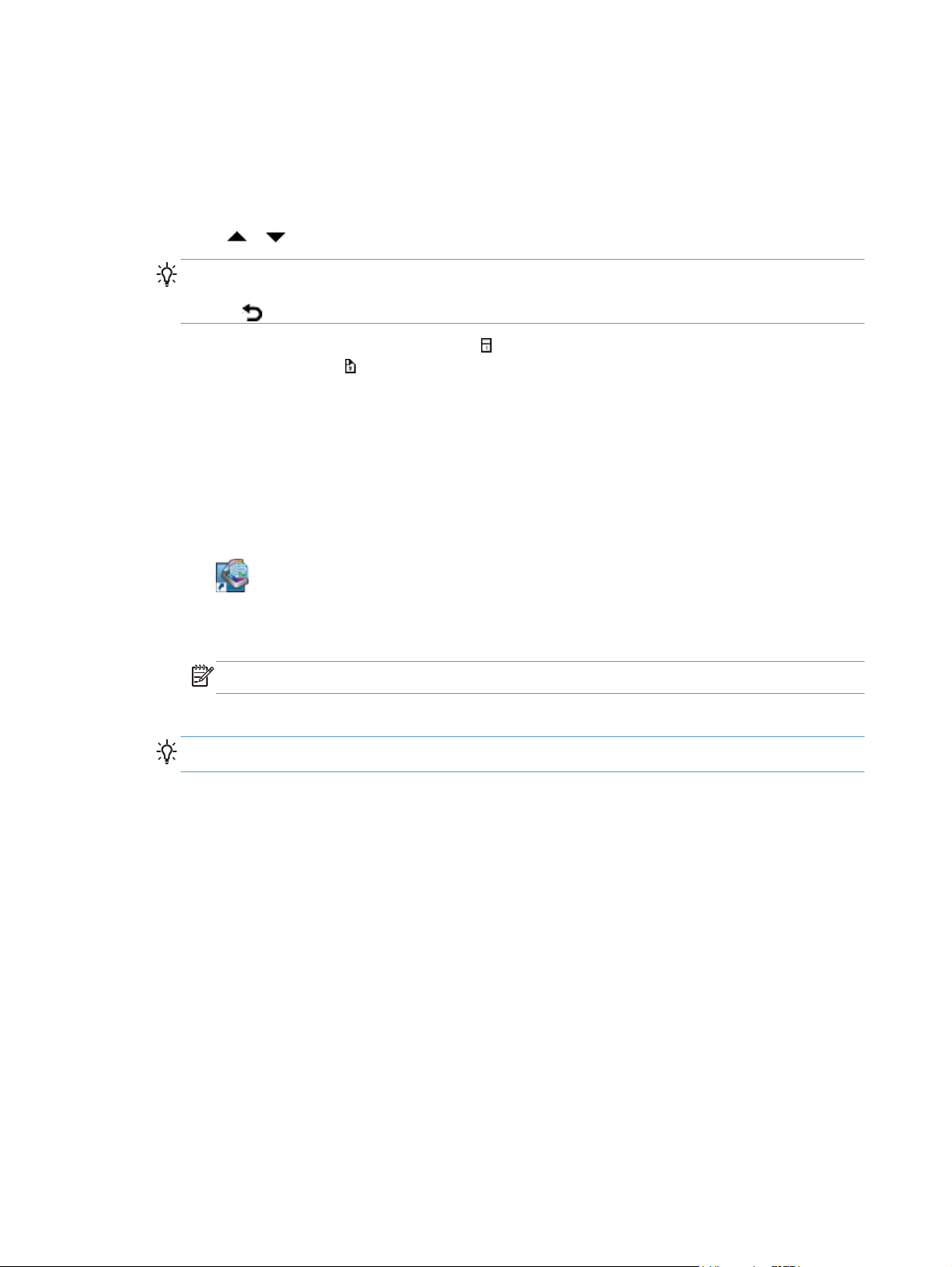
Scansione con i pulsanti del pannello frontale
Per eseguire una scansione utilizzando i pulsanti sul pannello frontale dello scanner, fare quanto
segue:
1. Caricare gli originali.
2.
Usare
SUGGERIMENTO: Premendo OK vengono visualizzati il tipo di file, la modalità di colore e la
risoluzione per il profilo di scansione. Per tornare all'elenco dei profili, premere il pulsante
Indietro (
3. Premere il pulsante Scansione lato singolo ( per la scansione di una sola facciata o il pulsante
Scansione fronte/retro (
e per selezionare il profilo di scansione desiderato.
).
) per la scansione di entrambe le facciate.
Scansione dal software HP Smart Document Scan
È possibile avviare una scansione dal software HP Smart Document Scan.
1. Effettuare una delle seguenti operazioni:
Fare doppio clic sull'icona software HP Smart Document Scan sul desktop del
●
computer.
Fare clic su Start, Programmi o Tutti i programmi, HP, software HP Smart
●
Document Scan 3.5 e poi fare clic su software HP Smart Document Scan 3.5.
NOTA: Il numero di versione potrebbe essere diverso.
2. Selezionare un profilo e fare clic su Scansione.
SUGGERIMENTO: Una descrizione del profilo selezionato viene visualizzata sotto l'elenco.
3. Fare clic su Fine per eseguire la scansione e inviarla alla destinazione definita nel profilo di
scansione.
Per ulteriori informazioni, consultare la Guida in linea di software HP Smart Document Scan.
Scansione da software compatibile con ISIS o TWAIN
È possibile eseguire la scansione di un'immagine o di un documento direttamente in un programma
software, purché sia compatibile con ISIS o TWAIN. Generalmente, il programma è compatibile se
dispone di un'opzione di menu quale Acquisisci, Scansione, Importa nuovo oggetto o
Inserisci. In caso di dubbi sulla compatibilità o sul comando da utilizzare, consultare la
documentazione dell'applicazione.
1. Avviare il software di scansione e selezionare l'origine dati ISIS o TWAIN.
2. Selezionare le impostazioni appropriate per i documenti di cui si desidera eseguire la scansione.
3. Eseguire le operazioni appropriate per completare la scansione.
14 Capitolo 2 Uso dello scanner ITWW
Page 21

Per maggiori informazioni, vedere la guida in linea del software di scansione.
ITWW
Scansione di documenti
15
Page 22

16 Capitolo 2 Uso dello scanner ITWW
Page 23

3 Panoramica delle funzioni del
software di scansione
I professionisti più esperti in gestione dei documenti apprezzeranno sicuramente le funzioni di
scansione illustrate di seguito. Queste funzioni sono disponibili da qualsiasi applicazione TWAIN o
ISIS che consente di modificare le impostazioni di scansione dalla sua interfaccia.
Utilizzo dei profili di scansione
●
Scansione di documenti lunghi o molto lunghi
●
Scansione più veloce con compressione hardware
●
Eliminazione dei colori da un documento
●
Rilevamento automatico del formato pagina
●
Ritaglio automatico dell'immagine acquisita
●
Rilevamento automatico del colore
●
Rilevamento errata alimentazione
●
Utilizzo dei profili di scansione
I profili di scansione rappresentano un metodo rapido ed efficace per selezionare le impostazioni delle
attività di scansione maggiormente utilizzate.
È possibile usare il software HP Smart Document Scan per impostare e modificare i profili. Questi
●
profili verranno aggiunti all'elenco dei profili sul display LCD dello scanner.
È possibile utilizzare programma di utilità HP Scanner Tools per creare profili associati ad
●
applicazioni non HP compatibili ISIS o TWAIN. Questi profili verranno aggiunti all'elenco dei
profili sul display LCD dello scanner.
È possibile utilizzare le interfacce TWAIN e ISIS per creare i profili da utilizzare con applicazioni
●
software non HP. Questi profili non compaiono nell'elenco dei profili sul display LCD dello
scanner.
Visualizzazione dei profili
Per visualizzare i profili del software HP Smart Document Scan già esistenti, fare quanto segue:
1. Fare clic su Start, Programmi o Tutti i programmi, HP, software HP Smart Document
Scan 3.5 e poi fare clic su software HP Smart Document Scan 3.5.
NOTA: Il numero di versione potrebbe essere diverso.
ITWW
2. Visualizzare l'elenco dei profili.
Utilizzo dei profili di scansione
17
Page 24

Per visualizzare tutti i profili di scansione esistenti, fare quanto segue:
1. Accendere lo scanner e avviare programma di utilità HP Scanner Tools.
2. Fare clic sulla scheda Profili.
Creazione dei profili del software HP Smart Document Scan
Per creare un profilo del software HP Smart Document Scan, fare quanto segue:
1. Fare clic su Start, Programmi o Tutti i programmi, HP, software HP Smart Document
Scan 3.5 e poi fare clic su software HP Smart Document Scan 3.5.
NOTA: Il numero di versione potrebbe essere diverso.
2. Fare clic su Crea nuovo profilo.
Viene visualizzata la finestra di dialogo Crea nuovo profilo.
3. Nella casella Nome profilo, digitare il nome desiderato oppure accettare il nome predefinito.
SUGGERIMENTO: È possibile impostare il nuovo profilo sulla base di un profilo esistente. Per
fare ciò, selezionare la casella di spunta Copia impostazioni da profilo e selezionare un
profilo esistente dall'elenco.
4. Fare clic su Continua.
Viene visualizzata la finestra di dialogo Impostazioni profilo.
5. Selezionare le impostazioni per il profilo facendo clic sul riquadro appropriato ed effettuando le
scelte.
6. Al termine della selezione delle impostazioni di scansione, fare clic su Salva per salvare il nuovo
profilo.
SUGGERIMENTO: Si può aggiungere questo profilo all'elenco nel display LCD dello scanner
utilizzando il programma di utilità HP Scanner Tools. Per ulteriori informazioni, consultare la
Guida in linea di programma di utilità HP Scanner Tools.
Per ulteriori informazioni, consultare la Guida in linea di software HP Smart Document Scan.
Creazione di profili di scansione che utilizzano software di scansione non HP
Se si dispone di software di scansione che si desidera usare con lo scanner, è possibile creare profili
che lo utilizzano.
Per creare un profilo di scansione che utilizzi software di scansione non HP, fare quanto segue:
1. Accendere lo scanner e avviare programma di utilità HP Scanner Tools.
2. Fare clic sulla scheda Profili.
3. Nell'area Altri profili di applicazioni, fare clic suCrea.
18 Capitolo 3 Panoramica delle funzioni del software di scansione ITWW
Page 25

4. Compilare i campi nella finestra di dialogo Crea/modifica altra applicazione.
Applicazione: Immettere il nome file e il percorso completo del software di scansione che
●
si desidera utilizzare o fare clic su Sfoglia per individuarlo e selezionarlo.
Nome: specificare il nome che si desidera venga visualizzato per il profilo nell'elenco sul
●
display dello scanner. Il nome specificato può essere costituito al massimo da 32 caratteri
(16 per le lingue a doppio byte come il cinese e per le lingue con caratteri asiatici come il
coreano).
Dettagli: immettere una descrizione di massimo 24 caratteri (12 per le lingue a doppio
●
byte e per le lingue con caratteri asiatici).
5. Riga di comando per il pulsante Lato singolo e Riga di comando per il pulsante
Fronte-retro: se l'applicazione di scansione supporta parametri specifici per la riga di
comando, immetterli nel campo appropriato.
6. Al termine di questa procedura, fare clic su OK.
7. Inviare il nuovo profilo sull'elenco nel display LCD dello scanner.
a. Evidenziare il profilo nell'area Altri profili di applicazioni e fare clic su Aggiungi.
b. Per cambiare la posizione del profilo nell'elenco sul display LCD dello scanner, evidenziare il
profilo nell'area Profili LCD scanner e poi usare i pulsanti Sposta su e Sposta giù per
riposizionare il profilo.
c. Fare clic su OK o su Applica per inviare l'elenco aggiornato dei profili sull'elenco del
display LCD dello scanner.
SUGGERIMENTO: Se in seguito si desidera eliminare o modificare il profilo creato con software
non HP, fare clic su Modifica profilo o su Elimina nell'area Altri profili di applicazioni sulla
scheda Profili.
Importazione ed esportazione di profili di Software di scansione documenti avanzata HP
È possibile esportare e importare profili da un file XML in modo che gli amministratori possano
impostare i profili per un gruppo di lavoro e gli utenti possano trasferire i propri profili da una
macchina a un'altra e condividere i profili personalizzati.
Per ulteriori informazioni, consultare la Guida in linea di software HP Smart Document Scan.
Scansione di documenti lunghi o molto lunghi
Per impostazione predefinita, lo scanner rileverà automaticamente il formato pagina tramite l'opzione
Rilevamento automatico formato nel menu a discesa del formato pagina. Se si seleziona
Rilevamento automatico formato standard, lo scanner identificherà il formato pagina in base
ai formati standard nell'elenco. Queste opzioni per il rilevamento automatico funzionano su qualsiasi
formato pagina fino ad una lunghezza massima di 356 mm .
ITWW
Se viene impostata la scansione di pagine lunghe o molto lunghe e si verifica un inceppamento della
carta, il conseguente arricciamento può interessare l'intera pagina. Pertanto, selezionare i profili di
Scansione di documenti lunghi o molto lunghi
19
Page 26

scansione che specificano le pagine lunghe o molto lunghe solo quando si devono acquisire pagine
più lunghe di 356 mm .
Per abilitare la scansione di pagine lunghe o molto lunghe in un profilo del software HP Smart
Document Scan, fare quanto segue
1. Aprire software HP Smart Document Scan.
2. Selezionare un profilo di scansione e fare clic su Modifica profilo.
3. Sulla scheda Scansione della finestra di dialogo Impostazioni profilo, fare clic su Formato
pagina.
4. Selezionare l'opzione appropriata per pagine lunghe.
Lunga (solo scansione da ADF) esegue la scansione di pagine la cui lunghezza è compresa
●
tra 356 mm e 864 mm . Questa modalità disabilità funzioni come scansione ad alte
prestazioni e aree di selezione.
Extra lunga (solo scansione da ADF) esegue la scansione di pagine la cui lunghezza è
●
compresa tra 864 mm e 3100 mm . Questa modalità disabilità funzioni come scansione ad
alte prestazioni e aree di selezione.
La risoluzione massima per un documento con lunghezza pari a 864 mm o superiore è di 200
dpi.
NOTA: Utilizzare l'interfaccia utente ISIS o TWAIN per impostare il formato pagina quando si
esegue la scansione da applicazioni non HP.
Alcuni software di scansione e destinazione potrebbero non supportare tutti i formati pagina
accettati dallo scanner.
Scansione più veloce con compressione hardware
Lo scanner supporta più livelli di compressione JPEG per aumentare la velocità del trasferimento dati
dallo scanner al software di scansione sul computer. Il software di scansione è poi in grado di
decomprimere i dati per creare le immagini acquisite. La compressione JPEG funziona sia sulle
scansioni in scala di grigi che su quelle a colori.
Per abilitare funzione di rilevamento errata alimentazione (più fogli insieme) in un profilo del software
HP Smart Document Scan, fare quanto segue:
1. Aprire software HP Smart Document Scan.
2. Selezionare un profilo di scansione e fare clic su Modifica profilo.
3. Sulla scheda Scansione della finestra di dialogo Impostazioni profilo, fare clic su Opzioni
hardware.
4. Utilizzare il dispositivo di scorrimento di Trasferimento dati per impostare il livello di
compressione.
Aumentando la qualità si imposta la compressione su un valore più basso con conseguente
●
rallentamento della trasmissione dati.
Riducendo la qualità si imposta la compressione su un valore più alto con conseguente
●
velocizzazione della trasmissione dati.
20 Capitolo 3 Panoramica delle funzioni del software di scansione ITWW
Page 27

NOTA: Utilizzare l'interfaccia utente ISIS o TWAIN per controllare la compressione quando si
esegue la scansione da software non HP.
Eliminazione dei colori da un documento
È possibile eliminare un canale colore (rosso, verde o blu) o fino a tre colori specifici. Per i colori
specifici, l'impostazione della sensibilità consente di specificare il livello di approssimazione con il
quale il colore specificato deve essere acquisito.
L'eliminazione dei colori dalla scansione può ridurre le dimensioni del file di scansione e migliorare i
risultati del riconoscimento ottico dei caratteri (OCR).
Per selezionare i colori da eliminare da una scansione in un profilo del software HP Smart Document
Scan, fare quanto segue:
1. Aprire software HP Smart Document Scan.
2. Selezionare un profilo di scansione e fare clic su Modifica profilo.
3. Sulla scheda Impostazioni di scansione della finestra di dialogo Impostazioni profilo,
fare clic su Eliminazione colore.
4. In Eliminazione colore, specificare le impostazioni di eliminazione del colore.
Possono essere selezionate solo le opzioni per l'eliminazione del colore disponibili per lo scanner.
Per informazioni sulle impostazioni di eliminazione dei colori, fare riferimento alla guida in linea del
software di scansione utilizzato.
NOTA: Il filtro del canale colore viene applicato solo alle scansioni in scala di grigi e in bianco e
nero. I filtri colore specifici vengono applicati a tutti i colori.
Utilizzare l'interfaccia utente ISIS o TWAIN per eliminare il colore quando si esegue la scansione da
software non HP.
Rilevamento automatico del formato pagina
Per impostazione predefinita, lo scanner rileverà automaticamente il formato pagina tramite l'opzione
Rilevamento automatico formato e ritaglierà l'immagine acquisita nel formato della pagina
rilevata e raddrizzerà l'eventuale contenuto alterato.
NOTA: Utilizzare l'interfaccia utente ISIS o TWAIN per impostare le opzioni di ritaglio durante la
scansione da software non HP.
Per informazioni sulle impostazioni di ritaglio automatico, consultare la guida in linea per il software di
scansione utilizzato.
ITWW
Eliminazione dei colori da un documento
21
Page 28

Ritaglio automatico dell'immagine acquisita
Per ritagliare automaticamente una scansione, fare quanto segue:
1. Aprire software HP Smart Document Scan.
2. Selezionare un profilo di scansione e fare clic su Modifica profilo.
3. Selezionare le opzioni di ritaglio
Per ritagliare automaticamente la scansione in base al contenuto del documento, fare clic
●
sulla scheda Elaborazione immagine nella finestra di dialogo Modifica profilo,
selezionare la casella di spunta Adatta al contenuto della pagina e poi fare clic su
Impostazioni di ritaglio.
Per ritagliare automaticamente la scansione in base alle dimensioni del documento, fare clic
●
sulla scheda Impostazioni di scansione della finestra di dialogo Modifica profilo,
fare clic Formato pagina e poi selezionare la casella di spunta Rilevamento
automatico formato.
NOTA: Utilizzare l'interfaccia utente ISIS o TWAIN per impostare le opzioni di ritaglio durante
la scansione da software non HP.
Per informazioni sulle impostazioni di ritaglio automatico, consultare la guida in linea per il
software di scansione utilizzato.
Rilevamento automatico del colore
È possibile utilizzare questa funzione per ridurre le dimensioni del file acquisito salvando solo le
pagine contenenti colore come scansioni a colori e salvando tutte le altre pagine come scansioni in
bianco e nero.
Per rilevare automaticamente il colore in un'immagine acquisita, fare quanto segue:
1. Aprire software HP Smart Document Scan.
2. Selezionare un profilo di scansione e fare clic su Modifica profilo.
3. Sulla scheda Impostazioni di scansione della finestra di dialogo Impostazioni profilo,
fare clic su Opzioni immagine e selezionare Rilevamento automatico colore sull'elenco
a discesa Modalità.
NOTA: Per informazioni sulle impostazioni di rilevamento automatico dei colori, consultare la guida
in linea per il software di scansione utilizzato.
Utilizzare l'interfaccia utente ISIS o TWAIN per rilevare automaticamente il colore durante la scansione
da software non HP.
Rilevamento errata alimentazione
La funzione Rilevamento errata alimentazione (più fogli insieme) interrompe l'operazione di scansione
se rileva più pagine contemporaneamente nell'alimentatore dello scanner. Questa funzione è attivata
per impostazione predefinita.
22 Capitolo 3 Panoramica delle funzioni del software di scansione ITWW
Page 29

Può essere opportuno disabilitare questa funzione se:
Si sta eseguendo la scansione di moduli compositi (cosa sconsigliata da HP).
●
Si sta eseguendo la scansione di documenti su cui sono presenti etichette o note adesive.
●
Per cambiare questa impostazione in un profilo del software HP Smart Document Scan, fare quanto
segue:
1. Aprire software HP Smart Document Scan.
2. Selezionare un profilo di scansione e fare clic su Modifica profilo.
3. Sulla scheda Impostazioni di scansione della finestra di dialogo Impostazioni profilo,
fare clic su Opzioni hardware e selezionare o deselezionare la casella di spunta
Rilevamento errata alimentazione (più fogli insieme).
Per informazioni dettagliate su questa funzione e le relative opzioni, fare riferimento alla Guida in
linea del software HP Smart Document Scan.
NOTA: Utilizzare l'interfaccia utente ISIS o TWAIN per abilitare il rilevamento errata alimentazione
durante la scansione da software non HP.
ITWW
Rilevamento errata alimentazione
23
Page 30

24 Capitolo 3 Panoramica delle funzioni del software di scansione ITWW
Page 31

4 Cura e manutenzione
Questa sezione contiene informazioni su come avere cura ed eseguire la manutenzione dello scanner.
Per le informazioni più recenti relative alla manutenzione, vedere
programma di utilità HP Scanner Tools, scheda Manutenzione
●
Ordine di parti di ricambio
●
Pulizia delle strisce di scansione
●
Pulizia del percorso della carta
●
Pulizia dei rulli
●
Sostituzione dei rulli
●
La pulizia periodica dello scanner garantisce scansioni di alta qualità. La cura necessaria dipende da
vari fattori, come la frequenza di utilizzo e l'ambiente. La pulizia ordinaria va eseguita in base alla
necessità.
programma di utilità HP Scanner Tools, scheda
www.hp.com/support.
Manutenzione
La scheda Manutenzione del programma di utilità HP Scanner Tools visualizza lo storico degli
interventi di manutenzione, le impostazioni e i dati di utilizzo dello scanner. È possibile registrare gli
interventi di manutenzione eseguiti e modificare l'impostazione per i messaggi relativi alla
manutenzione.
Per ulteriori informazioni, fare riferimento alla Guida in linea del programma di utilità HP Scanner
Tools. Per aprire la Guida in linea, premere il pulsante Strumenti (
scanner, quindi fare clic su Guida nella finestra di dialogo programma di utilità HP Scanner Tools
visualizzata sul computer.
Ordine di parti di ricambio
È possibile acquistare le parti di ricambio dello scanner.
1. Visitare il sito Web dedicato alle parti dello scanner HP all'indirizzo
2. Selezionare la propria lingua e fare clic sulla freccia a destra sull'elenco a discesa delle lingue.
Pulizia delle strisce di scansione
Pulire entrambe le strisce di vetro all'interno dell'alimentatore di documenti periodicamente oppure ogni
volta che si notano delle striature sulle immagini acquisite. Pulire delicatamente le piccole strisce di
materiale riflettente grigio per rimuovere eventuali polvere e sporcizia.
) sul pannello anteriore dello
www.hp.com/buy/parts.
ITWW
programma di utilità HP Scanner Tools, scheda Manutenzione
25
Page 32

Per pulire questi componenti, fare quanto segue:
1. Premere il pulsante di accensione (
) per spegnere lo scanner e scollegare il cavo USB e
l'alimentazione dallo scanner.
2. Sganciare l'alimentatore documenti ed aprirlo.
3. Pulire le strisce di scansione con un panno morbido e privo di lanugine, inumidito con un apposito
detergente delicato.
ATTENZIONE: Per pulire le strisce di scansione utilizzare solo detergenti per vetri. Evitare
detergenti che contengono sostanze abrasive, acetone, benzene e tetracloruro di carbonio perché
possono danneggiarle. Evitare inoltre l'alcool isopropilico perché può lasciare delle striature sulle
strisce di scansione.
Non spruzzare il detergente per vetri direttamente sulle strisce di scansione.
26 Capitolo 4 Cura e manutenzione ITWW
Page 33

4. Asciugare le strisce di scansione con un panno morbido, asciutto e privo di lanugine, facendo
attenzione a passarlo anche sulle piccole strisce di materiale riflettente grigio presenti su ciascuna
striscia.
5. Agganciare l'alimentatore automatico di documenti per chiuderlo, ricollegare il cavo USB e
l'alimentazione allo scanner e poi premere il pulsante di accensione (
scanner.
Pulizia del percorso della carta
Se le immagini acquisite presentano striature o graffi, pulire il percorso della carta utilizzando
l'apposito panno di pulizia HP.
NOTA: Se la carta si inceppa di frequente, pulire i rulli.
Per pulire il percorso della carta, fare quanto segue:
1. Aprire la confezione sigillata contenente il panno HP per la pulizia del percorso della carta
seguendo la linea di strappo. Fare attenzione a non rompere il panno all'interno.
2. Estrarre il panno e aprirlo.
3. Mettere il panno aperto nell'alimentatore di documenti.
) per accendere lo
ITWW
4. Premere il pulsante Strumenti ( ) per aprire il programma di utilità HP Scanner Tools e fare clic
sulla scheda Manutenzione.
5. In Pulisci percorso carta, fare clic su Pulizia in modo che il panno venga alimentato nello
scanner.
ATTENZIONE: Attendere qualche minuto per permettere ai componenti di asciugarsi, quindi
passare alla fase successiva.
6. Inserire al massimo cinque pagine di carta nello scanner. Eseguire la scansione e osservare i
risultati.
Pulizia del percorso della carta
27
Page 34

7. Se compaiono delle striature, ripetere le operazioni descritte dal punto 3 al punto 5.
Il panno di pulizia può essere riutilizzato fino a cinque volte in un periodo di tempo di 30 minuti.
Dopodiché, il panno si asciugherà. Se, nonostante l'utilizzo ripetuto del panno di pulizia, le
striature rimangono, pulire i rulli.
8. In Registra pulizia percorso carta, fare clic su Registra pulizia per registrare questo
intervento ed aggiornare lo storico degli interventi di pulizia del percorso della carta.
Pulizia dei rulli
È necessario eseguire la pulizia dei rulli nei seguenti casi:
Il programma di utilità HP Scanner Tools indica che è necessario effettuare la pulizia.
●
La carta si inceppa di frequente.
●
L'alimentatore di documenti non carica le pagine nel percorso della carta.
●
Le immagini risultano allungate.
●
Si esegue spesso la scansione di documenti con le seguenti caratteristiche: carta patinata,
●
documenti trattati chimicamente quali carte a copiatura chimica, documenti con una notevole
quantità di carbonato di calcio, documenti scritti o con scritte a matita, documenti su cui il toner
non ha aderito bene.
Per pulire i rulli, fare quanto segue:
1. Premere il pulsante di accensione (
l'alimentazione dallo scanner.
2. Sganciare l'alimentatore documenti ed aprirlo.
) per spegnere lo scanner e scollegare il cavo USB e
28 Capitolo 4 Cura e manutenzione ITWW
Page 35

3. Sul retro dell'alimentatore di documenti aperto, sollevare i coperchi dei rulli di alimentazione per
accedere ai rulli di alimentazione superiori.
4. Sulla parte frontale dell'alimentatore di documenti aperto, stringere le alette dell'assieme sportello
rulli e tirare delicatamente per aprirlo ed accedere ai rulli di alimentazione superiori.
ITWW
Pulizia dei rulli
29
Page 36

5. Utilizzando un panno HP per la pulizia del percorso della carta o un panno pulito inumidito con
alcol isopropilico, pulire i rulli di alimentazione sui due lati dell'alimentatore aperto.
Pulire i rulli dall'alto verso il basso facendoli ruotare completamente di 360 gradi per esser certi
di passare panno sull'intera superficie.
ATTENZIONE: Attendere 2 minuti che i rulli di alimentazione si asciughino prima di caricare
documenti nell'alimentatore.
6. Chiudere coperchi e sportelli sul lato anteriore e sul lato posteriore dell'alimentatore sganciato.
7. Chiudere e riagganciare l'alimentatore di documenti e ricollegare il cavo USB e l'alimentazione
allo scanner.
8. Premere il pulsante di accensione (
degli interventi di manutenzione.
a. Premere il pulsante Strumenti (
b. Nella sezione Registra pulizia rulli, fare clic su Registra pulizia per registrare questo
intervento e aggiornare lo storico degli interventi di pulizia dei rulli.
Per ulteriori informazioni, consultare la Guida in linea di programma di utilità HP Scanner
Tools.
Sostituzione dei rulli
È necessario eseguire la sostituzione dei rulli nei seguenti casi:
Quando la finestra di dialogo Manutenzione consigliata indica che necessitano di
●
manutenzione.
Se la carta continua ad incepparsi con frequenza, nonostante la pulizia dei rulli.
●
Il kit di ricambio contiene i rulli e le istruzioni d'installazione. Per ordinare il kit di ricambio, visitare il
sito Web all'indirizzo
www.hp.com/support.
) per accendere lo scanner e quindi aggiornare lo storico
) per avviare ilprogramma di utilità HP Scanner Tools.
NOTA: Dal momento che il kit di ricambio dei rulli è un materiale di consumo, non è coperto dalla
garanzia, né dai contratti di assistenza tecnica standard.
30 Capitolo 4 Cura e manutenzione ITWW
Page 37

Per sostituire i rulli, fare quanto segue:
1. Premere il pulsante di accensione (
) per spegnere lo scanner e scollegare il cavo USB e
l'alimentazione dallo scanner.
2. Sostituire i rulli come descritto nelle istruzioni fornite con il kit di ricambio.
3. Chiudere il gancio dell'alimentatore automatico di documenti e quindi ricollegare il cavo USB e
l'alimentatore allo scanner.
4. Premere il pulsante Alimentazione (
) per accendere lo scanner e quindi aggiornare lo storico
degli interventi di manutenzione:
a. Premere il pulsante Strumenti (
) sul pannello anteriore dello scanner per avviare il
programma di utilità HP Scanner Tools.
b. In Azzera conteggio pagine, fare clic su Azzera conteggio pagine per registrare
questa sostituzione e aggiornare lo storico degli interventi di sostituzione dei rulli.
Per ulteriori informazioni, consultare la Guida in linea di programma di utilità HP Scanner
Tools.
NOTA: HP consiglia di sostituire i rulli ogni 100.000 scansioni.
Il programma di utilità HP Scanner Tools può visualizzare un messaggio per informare l'utente quando
è necessario eseguire un intervento di manutenzione in quanto in alcune condizioni l'intervento
potrebbe essere necessario prima del previsto.
ITWW
Sostituzione dei rulli
31
Page 38

32 Capitolo 4 Cura e manutenzione ITWW
Page 39

5 Risoluzione dei problemi
Questa sezione fornisce le soluzioni ai problemi più comuni dello scanner.
Errori dello scanner
●
Suggerimenti di base per la risoluzione dei problemi
●
Risoluzione dei problemi relativi all'installazione dello scanner
●
Problemi di inizializzazione dello scanner o dei componenti hardware
●
Problemi di funzionamento dello scanner
●
I pulsanti dello scanner non funzionano correttamente
●
Problemi relativi al percorso della carta dello scanner
●
Per informazioni aggiuntive sulla risoluzione dei problemi, consultare la guida in linea del programma
di scansione HP utilizzato.
Errori dello scanner
Per informazioni su come comportarsi quando si verifica un errore, vedere la relativa sezione nella
tabella.
Errore Descrizione
Errore USB 1. Controllare il collegamento USB tra lo scanner e il computer.
2. Utilizzare Gestione dispositivi Windows per verificare che il computer rilevi
lo scanner.
Windows XP, Windows XP 64–bit: Lo strumento Gestione
◦
dispositivi Windows è disponibile nella scheda Hardware di Sistema,
in Pannello di controllo.
Windows Vista, Windows Vista 64–bit, Windows 7: Se la
◦
visualizzazione del pannello di controllo è per categoria, selezionare
Pannello di controllo, Hardware e suoni e, infine, Gestione
dispositivi. Nella visualizzazione classica, selezionare Pannello di
controllo e quindi Gestione dispositivi.
3. Se il computer non rileva lo scanner, disinstallare e installare nuovamente il
software dello scanner.
4. Se il problema persiste, vedere
Inceppam. carta È stato rilevato un inceppamento della carta all'interno dell'alimentatore di documenti.
Aprire lo sportello ed eliminare l'inceppamento.
Sportello aperto Lo sportello dell'alimentatore di documenti è aperto o non è ben chiuso. Chiudere lo
sportello premendo finché non scatta in posizione ed eseguire nuovamente la
scansione.
www.hp.com/support.
ITWW
Errori dello scanner
33
Page 40

Errore Descrizione
Inceppam. carta L'alimentatore di documenti non riesce a prelevare la carta oppure si è verificato un
problema di errata alimentazione (più fogli insieme). Per risolvere il problema, fare
quanto segue:
1. Rimuovere la carta dall'alimentatore di documenti.
2. Controllare la risma di fogli per verificare che non vi siano alcuni attaccati tra loro
e che non vi siano pagine con post-it o linguette adesive.
SUGGERIMENTO: Se si eseguono regolarmente scansioni di pagine con post-it
o adesivi, provare a abilitare la funzione per il rilevamento di un'errata
alimentazione (più fogli insieme) selezionando una specifica area da escludere da
questo tipo di rilevamento.
3. Assicurarsi che la carta soddisfi le specifiche di formato e grammatura, come
indicato nella guida d'uso dello scanner.
4. Verificare che i rulli rimovibili siano installati correttamente.
5. Sostituire gli originali e riprovare.
Errore hardware Si è verificato un errore hardware. Premere il pulsante di accensione (
lo scanner, attendere 30 secondi e poi accendere lo scanner. Se il messaggio è ancora
visualizzato, vedere
www.hp.com/support.
) per spegnere
Suggerimenti di base per la risoluzione dei problemi
Semplici problemi come le strisce di scansione sporche o i cavi lenti possono essere la causa di una
scarsa qualità delle scansioni, di un funzionamento anomalo o del malfunzionamento dello scanner. In
caso di problemi durante le operazioni di scansione, effettuare sempre i controlli di seguito elencati.
Se gli output di scansione sono di scarsa qualità, verificare che le strisce di scansione all'interno
●
dell'alimentatore di documenti non siano macchiate o sporche. In tal caso, pulire le strisce di
scansione.
Se si esegue la scansione di un documento che verrà analizzato tramite il riconoscimento ottico
dei caratteri (OCR), assicurarsi che l'originale sia sufficientemente chiaro per essere analizzato.
Accertarsi che il cavo USB e il cavo di alimentazione siano inseriti saldamente nei rispettivi
●
connettori sul retro dello scanner e che il cavo di alimentazione sia collegato a una presa elettrica
funzionante o a uno stabilizzatore.
Verificare che lo scanner non si sia spento automaticamente. Se si è spento automaticamente,
●
premere il pulsante di accensione
per accendere lo scanner.
SUGGERIMENTO: È possibile cambiare l'impostazione di spegnimento automatico Auto-Off
sulla scheda Impostazioni del programma di utilità HP Scanner Tools.
34 Capitolo 5 Risoluzione dei problemi ITWW
Page 41

Verificare che lo scanner riceva alimentazione.
●
Controllare che il LED verde dell'alimentatore sia acceso.
Se il LED verde è spento, assicurarsi che ci sia corrente nella presa o nello stabilizzatore a
cui è collegata l'alimentazione.
Se nella presa o nello stabilizzatore è presente corrente, ma il LED verde non si accende,
l'alimentatore potrebbe essere difettoso. Contattare
Se mentre si sta tentando di usare lo scanner si riceve il messaggio di errore Scanner non
●
trovato, spegnere lo scanner, attendere 30 secondi e riaccendere lo scanner. Se si continua a
ricevere questo messaggio, potrebbe essere necessario ripristinare lo scanner.
Se lo scanner è stato collegato al computer tramite hub USB o porta USB sulla parte anteriore del
●
computer, scollegare lo scanner e ricollegarlo ad una porta USB su retro del computer.
Accertarsi che i pulsanti dello scanner siano abilitati.
●
Spegnere lo scanner, attendere 30 secondi, quindi riaccenderlo.
●
Accertarsi di avere riagganciato l'alimentatore di documenti per chiuderlo.
●
Riavviare il computer.
●
Se i problemi persistono, è possibile che il software di scansione HP , il firmware o i driver associati
non siano aggiornati oppure siano danneggiati. Per individuare gli aggiornamenti per il software, il
firmware o i driver dello scanner, andare su
www.hp.com/support.
www.hp.com/support per l'assistenza.
Risoluzione dei problemi relativi all'installazione dello scanner
Controllo dei cavi
●
Disinstallare e poi reinstallare gli strumenti e i driver di HP Scanjet
●
ITWW
Risoluzione dei problemi relativi all'installazione dello scanner
35
Page 42

Controllo dei cavi
Tipo di cavo Azione
Cavo di alimentazione Il cavo di alimentazione viene collegato allo scanner e a una presa di corrente.
Accertarsi che il cavo di alimentazione sia saldamente collegato allo scanner e a una
●
presa di corrente funzionante o a uno stabilizzatore.
Se il cavo di alimentazione è collegato a uno stabilizzatore, controllare che questo sia
●
collegato a una presa e che sia acceso.
Premere il pulsante di accensione (
●
computer. Dopo 30 secondi, accendere lo scanner e poi il computer, in quest'ordine.
Cavo USB Il cavo USB deve essere collegato allo scanner e al computer.
Utilizzare il cavo fornito con lo scanner. Altri cavi USB, infatti, potrebbero non essere
●
compatibili con lo scanner.
Controllare che il cavo USB sia collegato saldamente allo scanner e al computer.
●
Se il cavo USB è collegato a una porta USB sul lato anteriore del computer, collegarlo a
●
una porta USB sul retro del computer.
Per ulteriori informazioni, visitare il sito Web all'indirizzo
proprio paese/regione e quindi utilizzare lo strumento di ricerca per individuare gli argomenti
relativi alla risoluzione dei problemi USB.
) per spegnere lo scanner e poi spegnere il
www.hp.com/support, selezionare il
Disinstallare e poi reinstallare gli strumenti e i driver di HP Scanjet
Una volta eseguito il controllo delle connessioni via cavo dello scanner, se il problema persiste, è
possibile che la causa sia un'installazione incompleta. Provare a disinstallare e reinstallare gli strumenti
e i driver di HP Scanjet.
1. Premere il pulsante di accensione (
alimentazione dallo scanner.
) per spegnere lo scanner, scollegare il cavo USB e il cavo di
2. Sul computer, aprire il Pannello di controllo e scegliere Installazione applicazioni (in
Windows Vista e Windows 7, Programmi e funzioni) per disinstallare le seguenti
applicazioni:
HP Scanjet 7000 s2
●
HP Scanjet 7000 s2 ISIS
●
software HP Smart Document Scan
●
3. Riavviare il computer.
4. Utilizzare il CD del software di scansione HP fornito con lo scanner per reinstallare gli strumenti e
i driver di HP Scanjet.
5. Ricollegare il cavo USB e il cavo di alimentazione allo scanner, quindi premere il pulsante di
accensione (
) per accendere lo scanner.
36 Capitolo 5 Risoluzione dei problemi ITWW
Page 43

Problemi di inizializzazione dello scanner o dei componenti hardware
Controllo del collegamento USB
●
Controllo dell'alimentazione dello scanner
●
Ripristino dello scanner
●
Lo scanner non funziona correttamente
●
Controllo del collegamento USB
Controllare il collegamento fisico allo scanner:
Utilizzare il cavo fornito con lo scanner. Altri cavi USB, infatti, potrebbero non essere compatibili
●
con lo scanner.
Controllare che il cavo USB sia collegato saldamente allo scanner e al computer. Se l'icona del
●
tridente presente sul cavo USB è rivolta verso l'alto, il cavo è collegato correttamente allo scanner.
Una volta verificati tali elementi, se il problema persiste, provare a fare quanto segue:
1. A seconda del modo in cui lo scanner è collegato al computer, effettuare una delle seguenti
operazioni:
Se il cavo USB è collegato a un hub USB o una docking station, scollegarlo dall'hub o dalla
●
docking station e collegarlo direttamente alla porta USB sul retro del computer.
Se il cavo USB è collegato direttamente al computer, inserirlo in un'altra porta USB sul retro
●
del computer.
Rimuovere tutti gli altri dispositivi USB dal computer, ad eccezione della tastiera e del mouse.
●
2. Premere il pulsante di accensione (
accendere lo scanner.
3. Riavviare il computer.
4. Una volta riavviato il computer, provare a utilizzare lo scanner.
Se lo scanner funziona, collegare un dispositivo USB alla volta e verificare, tutte le volte, il
●
funzionamento dello scanner. Scollegare i dispositivi USB che impediscono il funzionamento
dello scanner.
Se lo scanner non funziona, disinstallare e installare nuovamente gli strumenti e i driver di HP
●
Scanjet.
HP Scanjet 7000 s2
HP Scanjet 7000 s2 ISIS
software HP Smart Document Scan
) per spegnere lo scanner, attendere 30 secondi e poi
ITWW
Problemi di inizializzazione dello scanner o dei componenti hardware
37
Page 44

Controllo dell'alimentazione dello scanner
Il cavo di alimentazione viene collegato allo scanner e a una presa di corrente.
Controllare che il cavo di alimentazione sia saldamente collegato allo scanner e a una presa di
●
corrente funzionante.
Se il cavo di alimentazione è collegato a uno stabilizzatore, controllare che questo sia collegato a
●
una presa e che sia acceso.
Verificare che lo scanner riceva alimentazione.
●
Controllare che il LED verde dell'alimentatore sia acceso.
Se il LED verde è spento, assicurarsi che ci sia corrente nella presa o nello stabilizzatore a
cui è collegata l'alimentazione.
Se nella presa o nello stabilizzatore è presente corrente, ma il LED verde non si accende,
l'alimentatore potrebbe essere difettoso. Contattare
Se dopo le verifiche sopra indicate il problema persiste, fare quanto segue:
www.hp.com/support per l'assistenza.
1. Premere il pulsante di accensione (
dallo scanner.
2. Attendere 30 secondi.
3. Ricollegare l'alimentazione e poi premere il pulsante di accensione (
Ripristino dello scanner
Potrebbe essere necessario ripristinare lo scanner in presenza delle seguenti condizioni:
Se si riceve un messaggio di errore tipo Inizializzazione scanner non riuscita quando si
●
tenta di utilizzare lo scanner.
Se si riceve il messaggio di errore Scanner non trovato quando si tenta di usare lo scanner e
●
spegnendolo per 30 secondi e poi riaccendendolo non si risolve il problema.
Per ripristinare lo scanner, fare quanto segue:
1. Chiudere il software HP Smart Document Scan e il programma di utilità HP Scanner Tools, se sono
in esecuzione.
2. Premere il pulsante di accensione (
dallo scanner.
3. Attendere 30 secondi.
) per spegnere lo scanner e poi scollegare l'alimentazione
) per accendere lo scanner.
) per spegnere lo scanner e poi scollegare l'alimentazione
4. Ricollegare l'alimentazione e poi premere il pulsante di accensione (
38 Capitolo 5 Risoluzione dei problemi ITWW
) per accendere lo scanner.
Page 45

Lo scanner non funziona correttamente
Se lo scanner interrompe la scansione, fare quanto segue. Dopo ciascun passo, iniziare una scansione
per controllare se lo scanner ha ripreso a funzionare. Se il problema persiste, continuare con il passo
successivo.
1. Uno dei cavi potrebbe non essere collegato correttamente. Accertarsi che il cavo USB e
l'alimentazione siano regolarmente collegati.
Utilizzare il cavo fornito con lo scanner. Altri cavi USB, infatti, potrebbero non essere compatibili
con lo scanner.
2. Verificare che lo scanner riceva alimentazione.
a. Controllare che il LED verde dell'alimentatore sia acceso.
b. Se il LED verde è spento, assicurarsi che ci sia corrente nella presa o nello stabilizzatore a
cui è collegata l'alimentazione.
c. Se nella presa o nello stabilizzatore è presente corrente, ma il LED verde non si accende,
l'alimentatore potrebbe essere difettoso. Contattare
3. Scollegare il cavo di alimentazione dall'alimentatore, attendere 30 secondi, quindi ricollegarlo.
4. Riavviare il computer.
5. Sul computer, aprire il Pannello di controllo e scegliere Installazione applicazioni (in
Windows Vista, Programmi e funzioni) per disinstallare le seguenti applicazioni:
www.hp.com/support per l'assistenza.
HP Scanjet 7000 s2
●
HP Scanjet 7000 s2 ISIS
●
software HP Smart Document Scan
●
6. Reinstallare le applicazioni utilizzando il CD del software di scansione HP fornito con lo scanner.
7. Ricollegare il cavo USB e il cavo di alimentazione allo scanner, quindi premere il pulsante di
accensione (
) per accendere lo scanner.
Problemi di funzionamento dello scanner
Lo scanner non si accende
●
Lo scanner si spegne
●
Il display presenta problemi di visualizzazione o i pulsanti dello scanner non funzionano come
●
previsto
Lo scanner non esegue la scansione
●
Lo scanner esegue la scansione di un solo lato di una pagina fronte/retro
●
Le pagine acquisite non sono presenti nella destinazione scelta per la scansione
●
L'immagine acquisita non è nitida
●
ITWW
Le pagine acquisite non sono in ordine rispetto alla destinazione di scansione
●
Ottimizzazione della scansione e della velocità delle operazioni
●
Problemi di funzionamento dello scanner
39
Page 46

L'immagine acquisita è completamente nera o completamente bianca
●
Le immagini acquisite non sono dritte
●
La pagina stampata presenta strisce verticali bianche
●
La pagina stampata presenta strisce colorate verticali
●
I file di scansione sono troppo grandi
●
Lo scanner non si accende
Se lo scanner non si accende quando si preme il pulsante di accensione ( ) effettuare le seguenti
verifiche:
È possibile che lo scanner non sia collegato. Verificare che l'alimentatore sia collegato allo
●
scanner e alla presa di alimentazione.
L'alimentatore potrebbe non funzionare.
●
Controllare che il LED verde dell'alimentatore sia acceso.
Se il LED verde è spento, assicurarsi che ci sia corrente nella presa o nello stabilizzatore a
cui è collegata l'alimentazione.
Se nella presa o nello stabilizzatore è presente corrente, ma il LED verde non si accende,
l'alimentatore potrebbe essere difettoso. Contattare
www.hp.com/support per l'assistenza.
Lo scanner si spegne
Per impostazione predefinita, lo scanner entra in modalità Sospensione dopo 15 minuti di inattività e si
spegne automaticamente dopo due ore di inattività per risparmiare energia.
Per modificare le impostazioni predefinite, fare quanto segue:
1. Premere il pulsante Strumenti (
2. Fare clic sulla scheda Impostazionie selezionare le impostazioni appropriate per Sospensione e
Auto-Off.
Per specificare il periodo di inattività dopo il quale lo scanner entra in modalità Sospensione,
●
selezionare 15 minuti o 1 ore sull'elenco a discesa Sospensione: Mettere lo
scanner in Sospensione dopo:.
Per specificare il periodo di inattività dopo il quale lo scanner si spegne automaticamente,
●
selezionare il valore desiderato (1 ore, 2 ore, 4 ore o Mai) sull'elenco a discesa AutoOff: Spegnere lo scanner dopo:.
) per avviare ilprogramma di utilità HP Scanner Tools.
40 Capitolo 5 Risoluzione dei problemi ITWW
Page 47

Il display presenta problemi di visualizzazione o i pulsanti dello
scanner non funzionano come previsto
I seguenti sintomi indicano un problema con il pannello anteriore dello scanner.
Problemi relativi ai LCD: Il display è vuoto o una parte del contenuto risulta mancante.
●
Problemi relativi ai pulsanti: I pulsanti non rispondono o si verifica l'azione errata quando si
●
preme un pulsante (ad esempio, si ottiene la scansione di un solo lato quando si preme Scansione
fronte/retro (
Problemi relativi ai LED: I LED non funzionano o rimangono nello stato sbagliato.
●
).
Se lo scanner presenta uno di questi problemi, contattare l'assistenza HP all'indirizzo
support.
www.hp.com/
Lo scanner non esegue la scansione
Assicurarsi che lo sportello dell'alimentatore di documenti riagganciato e chiuso e che lo scanner sia
acceso.
Lo scanner esegue la scansione di un solo lato di una pagina fronte/retro
Quando si esegue la scansione usando i pulsanti di scansione, premere il pulsante Scansione
●
fronte/retro (
Quando si utilizza un profilo di scansione per un'applicazione non HP, verificare che questa
●
supporti la scansione fronte/retro.
).
Le pagine acquisite non sono presenti nella destinazione scelta per la scansione
Durante la scansione, le pagine attaccate l'una all'altra vengono acquisite come un'unica pagina. La
scansione delle pagine nascoste non viene eseguita.
ITWW
La funzione di rilevamento errata alimentazione (più fogli insieme) interrompe la scansione se vengono
alimentate contemporaneamente nello scanner più pagine. Per abilitare funzione di rilevamento errata
alimentazione (più fogli insieme) in un profilo del software HP Smart Document Scan, fare quanto
segue:
1. Aprire software HP Smart Document Scan.
2. Selezionare un profilo di scansione e fare clic su Modifica profilo.
3. Sulla scheda Scansione della finestra di dialogo Impostazioni profilo, selezionare Opzioni
hardware.
4. Selezionare la casella di controllo Rilevamento errata alimentazione (più fogli
insieme).
Problemi di funzionamento dello scanner
41
Page 48

L'immagine acquisita non è nitida
Verificare che il documento originale non sia sfocato.
●
Il software Kofax Virtual ReScan fornito con lo scanner consente di elaborare i dati acquisiti.
●
Questo software pulisce l'immagine e comprime i dati.
Controllare la presenza di eventuali ostruzioni nel percorso della carta nello scanner e accertarsi
●
che le guide della larghezza della carta siano posizionate correttamente. Provare a eseguire
nuovamente la scansione.
Pulire le strisce di scansione all'interno dell'alimentatore di documenti.
●
Controllare l'impostazione per la compressione del trasferimento dati. Se la compressione
●
impostata nello scanner è alta, i dati acquisiti potrebbero andare persi a seguito della
compressione.
Le pagine acquisite non sono in ordine rispetto alla destinazione di scansione
Verificare che l'ordine delle pagine del documento originale sia corretto prima di posizionarle
●
con il lato da acquisire rivolto verso il basso nell'alimentatore di documenti.
Assicurarsi che sui documenti non vi siano graffette, fermagli o altri oggetti simili (ad esempio,
●
note adesive), perché ciò può causare un'alimentazione non corretta delle pagine.
Verificare che le pagine non siano attaccate l'una all'altra.
●
Ottimizzazione della scansione e della velocità delle operazioni
Il tempo totale di scansione è influenzato da varie impostazioni. Per ottimizzare i tempi di scansione,
tenere presente quanto segue.
Per ottimizzare le prestazioni, accertarsi che il computer sia conforme ai requisiti di sistema
●
consigliati. Per visualizzare i requisiti del sistema minimi e consigliati, visitare
selezionare il proprio paese/regione, cercare il proprio modello di scanner e, quindi, cercare nei
datasheet.
Nel software di scansione, selezionare l'impostazione del layout corrispondente all'orientamento
●
degli originali nell'alimentatore di documenti.
Nel software HP Smart Document Scan, regolare la velocità di trasferimento dati.
●
Un'impostazione bassa garantisce una migliore qualità dell'immagine acquisita ad una velocità di
scansione inferiore, mentre un'impostazione alta produce una qualità più bassa dell'immagine
acquisita ad una velocità di scansione superiore. Per ulteriori informazioni, consultare la Guida in
linea di software HP Smart Document Scan.
Il salvataggio di un'immagine acquisita in un formato ricercabile (ad esempio, PDF ricercabile)
●
richiede più tempo rispetto al salvataggio in un formato immagine, in quanto l'immagine acquisita
viene analizzata con il riconoscimento ottico dei caratteri (OCR). Verificare quando serve
realmente acquisire un'immagine in un formato ricercabile prima di effettuare questa scelta.
www.hp.com,
42 Capitolo 5 Risoluzione dei problemi ITWW
Page 49

NOTA: Per risultati ottimali con la scansione OCR, la compressione dello scanner deve essere
impostata sul livello minimo.
Se si esegue la scansione con una risoluzione maggiore rispetto a quella necessaria, la scansione
●
sarà più lenta e il file creato sarà più grande, ma senza che ciò porti alcun vantaggio. Per le
scansioni ad alta risoluzione, la riduzione della risoluzione di scansione ad un livello più basso
comporta un vantaggio in termini di velocità.
L'immagine acquisita è completamente nera o completamente bianca
È possibile che l'elemento non sia stato posizionato correttamente nell'alimentatore di documenti.
●
Verificare che il lato di stampa dell'elemento da acquisire sia rivolto verso il basso
nell'alimentatore di documenti.
Se si sta eseguendo una scansione in bianco e nero, accertarsi che la soglia del bianco e nero
●
non sia impostata sui limiti estremi (0 o 255). Impostando i valori limite l'immagine acquisita
risulterà tutta bianca o tutta nera.
Le immagini acquisite non sono dritte
Verificare che le guide dell'alimentatore di documenti siano centrate sullo scanner e impostate a
●
una larghezza appropriata per l'originale di cui si desidera eseguire la scansione. Assicurarsi che
le guide della carta tocchino i bordi dell'originale.
Usare la funzione Raddrizza contenuto per correggere le immagini che si possono essere
●
storte durante la scansione.
NOTA: Selezionando Rilevamento automatico formato come opzione per il formato
pagina, il contenuto verrà raddrizzato automaticamente.
La pagina stampata presenta strisce verticali bianche
L'inchiostro o il toner della stampante di destinazione potrebbe essere esaurito. Inviare la scansione di
un altro originale alla stessa stampante per verificare se il problema dipende dalla stampante.
Se il problema si verifica anche con la seconda scansione, provare a utilizzare un'altra stampante.
La pagina stampata presenta strisce colorate verticali
La polvere può accumularsi sulle strisce di scansione e causare problemi nelle immagini acquisite.
Pulire le strisce di scansione con un panno morbido, senza pelucchi e inumidito con un detergente per
vetri.
ITWW
Problemi di funzionamento dello scanner
43
Page 50

I file di scansione sono troppo grandi
Se i file di scansione salvati sono troppo grandi, fare quanto segue:
La maggior parte del software di scansione, incluso il software HP Smart Document Scan,
●
consente di selezionare un formato file più piccolo quando si seleziona il formato di output.
Verificare l'impostazione della risoluzione per la scansione:
●
200 dpi è sufficiente per memorizzare i documenti come immagini.
Per la maggior parte dei font, 300 dpi è una risoluzione sufficiente per usare il
riconoscimento ottico dei caratteri (OCR) allo scopo di creare un testo modificabile.
Per i font delle lingue orientali e i font più piccoli, la risoluzione consigliata è 400 dpi.
La scansione con una risoluzione superiore rispetto a quella necessaria crea un file più grande
senza offrire alcun vantaggio.
La scansione a colori crea file di dimensioni maggiori rispetto a quelli creati dalla scansione in
●
bianco e nero.
Se si deve eseguire la scansione di molte pagine contemporaneamente, può essere opportuno
●
acquisire un numero inferiore di pagine per volta, così da creare file più piccoli.
Il software Kofax Virtual ReScan fornito con lo scanner consente di elaborare i dati acquisiti.
●
Questo software pulisce l'immagine e comprime i dati, il che può tradursi nella generazione di un
file più piccolo.
I pulsanti dello scanner non funzionano correttamente
Dopo ogni passo, premere un pulsante per verificare se funziona correttamente. Se il problema
persiste, continuare con il passo successivo.
1. Uno dei cavi potrebbe non essere collegato correttamente. Assicurarsi che il cavo USB e
l'alimentazione siano collegati correttamente.
2. È possibile che i pulsanti siano stati disabilitati mediante programma di utilità HP Scanner Tools.
In tal caso, utilizzare programma di utilità HP Scanner Tools per riabilitare i pulsanti.
3. Spegnere lo scanner, attendere 30 secondi, quindi riaccenderlo.
4. Riavviare il computer.
44 Capitolo 5 Risoluzione dei problemi ITWW
Page 51

5. Se il problema persiste, i pulsanti potrebbero essere stati disabilitati al di fuori di programma di
utilità HP Scanner Tools. Provare a fare quanto segue:
a. Aprire Pannello di controllo, selezionare Hardware e suoni e poi Scanner e
fotocamere digitali (in Windows 7, selezionare Hardware e suoni e poi Dispositivi
e stampanti).
b. Visualizzare le proprietà dello scanner:
Windows XP e Vista: Fare clic con il pulsante destro sul proprio modello di scanner,
●
fare clic su Proprietà e poi sulla scheda Eventi.
Windows 7: Fare clic con il pulsante destro sul proprio modello di scanner, fare clic
●
su Proprietà di scansione e poi sulla scheda Eventi.
c. Controllare l'impostazione dei pulsanti per lo scanner e assicurarsi che l'opzione Nessuna
azione richiesta non sia selezionata e poi fare clic su OK.
6. Se il problema persiste, potrebbe esserci un problema con il pannello anteriore. Contattare
l'assistenza HP all'indirizzo
www.hp.com/support.
Problemi relativi al percorso della carta dello scanner
Inceppamenti, arricciature, errori di alimentazione o sovrapposizione di fogli
●
Scansione di originali fragili
●
La carta non viene alimentata dallo scanner
●
Arricciamento degli originali nel vassoio d'uscita dello scanner
●
La parte inferiore dell'immagine acquisita è tagliata
●
Le immagini acquisite presentano striature o graffi
●
Un elemento caricato nello scanner si inceppa continuamente
●
Eliminazione degli inceppamenti dal percorso della carta nello scanner
●
Inceppamenti, arricciature, errori di alimentazione o
sovrapposizione di fogli
La scansione di pagine umide o bagnate può causare inceppamenti della carta. Verificare che le
●
pagine di sui si sta eseguendo la scansione siano completamente asciutte (il toner sia asciutto e
non vi sia presenza di sostanze umide come liquido correttore o colla).
Controllare che tutti i rulli siano posizionati correttamente, il coperchio dei rulli chiuso e
●
l'alimentatore di documenti riagganciato e chiuso.
ITWW
Se le pagine sembrano inclinarsi quando vengono alimentate nel percorso della carta nello
●
scanner, controllare le immagini acquisite nel software per assicurarsi che non siano inclinate.
Le pagine potrebbero non essere posizionate correttamente. Raddrizzarle e regolare le guide in
●
modo da centrare la risma.
Problemi relativi al percorso della carta dello scanner
45
Page 52

Per un corretto funzionamento, le guide della carta devono toccare i due lati della risma di carta.
●
Assicurarsi che la risma di carta sia allineata e che le guide tocchino i bordi della risma.
È possibile che l'alimentatore di documenti o il vassoio di uscita contenga più pagine di quelle
●
consentite. Caricare un numero inferiore di pagine nell'alimentatore di documenti e rimuovere
quelle presenti nel vassoio di uscita.
Pulire il percorso della carta nello scanner per ridurre i problemi legati a un'errata alimentazione.
●
Se il problema persiste, pulire i rulli. Se il problema persiste, sostituire i rulli.
Scansione di originali fragili
Per eseguire la scansione di documenti fragili (ad esempio, foto o documenti con carta sgualcita o
molto leggera), prima di caricarli nell'alimentatore, inserirli in una foderina trasparente abbastanza
consistente con la larghezza massima di 220 mm (8,7 pollici).
SUGGERIMENTO: Se non si dispone di una foderina della misura richiesta, utilizzare una cartellina
con fori per raccoglitore. Ritagliare il lato con i fori in maniera da ottenere una larghezza non
superiore a 220 mm (8,7 pollici).
La carta non viene alimentata dallo scanner
Ricaricare le pagine nell'alimentatore di documenti, verificando che siano a contatto con i rulli.
L'alimentatore di documenti non è agganciato e chiuso correttamente. Sganciare l'alimentatore e
riagganciarlo facendo pressione fino ad essere certi di averlo chiuso.
Potrebbe trattarsi di un problema dell'hardware dello scanner. Per provare lo scanner, fare quanto
segue:
1. Controllare che il cavo di alimentazione sia ben collegato allo scanner e a una presa di corrente
funzionante o a uno stabilizzatore. Controllare che il LED verde dell'alimentatore sia acceso per
verificarne il regolare funzionamento.
2. Se l'alimentatore è collegato a uno stabilizzatore, controllare che questo sia collegato a una
presa e acceso.
3. Premere il pulsante di accensione (
dallo scanner e poi spegnere il computer a cui lo scanner è collegato. Attendere 30 secondi,
ricollegare il cavo di alimentazione allo scanner, premere il pulsante di accensione (
accendere lo scanner e poi accendere il computer.
4. Provare a eseguire nuovamente la scansione.
) per spegnere lo scanner, scollegare il cavo di alimentazione
) per
Arricciamento degli originali nel vassoio d'uscita dello scanner
In condizioni climatiche secche, gli originali con carta leggera, come, ad esempio, la carta
autocopiativa, potrebbero arricciarsi nel vassoio d'uscita. Per ridurre al minimo i rischi di
arricciamento, prima di posizionare l'originale nell'alimentatore di documenti, stenderne gli angoli
arricciati. Se tale operazione non è possibile, quando si posiziona l'originale nell'alimentatore di
documenti, accertarsi che gli angoli arricciati siano rivolti verso il basso.
46 Capitolo 5 Risoluzione dei problemi ITWW
Page 53

La parte inferiore dell'immagine acquisita è tagliata
Per impostazione predefinita, il software può eseguire la scansione di supporti con una lunghezza
massima di 356 mm . Per lunghezze superiori, la parte finale del documento non sarà inclusa
nell'immagine acquisita a meno che non si specifichi un formato pagina adeguato alla lunghezza
dell'originale.
Se si esegue la scansione di una pagina con lunghezza superiore a quella del formato pagina
specificato nel software di scansione, il display visualizzerà il messaggio di errore Inceppam. carta.
Le immagini acquisite presentano striature o graffi
Dopo ciascun passo, provare ad eseguire un'altra scansione per verificare se le striature e i graffi sono
ancora evidenti. In caso affermativo, procedere con il passo successivo. Per informazioni su come
pulire lo scanner, vedere la sezione Cura e manutenzione nella Guida d'uso.
Controllare che gli originali siano puliti e senza grinze.
●
Pulire le strisce di scansione all'interno dell'alimentatore di documenti.
●
Pulire i rulli.
●
Un elemento caricato nello scanner si inceppa continuamente
È possibile che l'elemento non soddisfi i requisiti degli originali supportati.
●
Sull'originale potrebbero essere presenti punti metallici o note adesive. In questo caso, rimuoverle.
●
Assicurarsi che le guide della carta tocchino i bordi dell'originale.
●
Eliminazione degli inceppamenti dal percorso della carta nello scanner
Per eliminare un inceppamento della carta, fare quanto segue:
1. Rimuovere tutte le pagine dall'alimentatore documenti.
ITWW
Problemi relativi al percorso della carta dello scanner
47
Page 54

2. Sganciare l'alimentatore documenti ed aprirlo.
3. Rimuovere gli originali o eventuali ostruzioni dal percorso della carta.
4. Rimuovere qualunque corpo estraneo visibile (ad esempio, pezzi di carta, punti metallici o
fermagli) dal percorso della carta.
5. Agganciare l'alimentatore di documenti per chiuderlo.
6. Caricare nuovamente nell'alimentatore di documenti gli originali non acquisiti.
7. Riprendere la scansione.
48 Capitolo 5 Risoluzione dei problemi ITWW
Page 55

6 Accesso facilitato e supporto per il
prodotto
Le opzioni di accesso facilitato dello scanner comprendono un Lettore LCD e la possibilità di abilitare e
disabilitare i pulsanti dello scanner.
Lettore LCD
●
Controllo dei pulsanti dello scanner
●
Lettore LCD
Il Lettore LCD è un software che rileva lo stato del display LCD sul pannello anteriore dello scanner
visualizzandolo sul monitor del computer con qualsiasi modifica via via registrata. Con il Lettore LCD,
gli strumenti software di accesso facilitato possono illustrare vocalmente ciò che compare sul pannello
anteriore dello scanner.
Per utilizzare il software Lettore LCD, fare quanto segue:
1. Sul disco rigido, accedere a C:\Programmi\File comuni\Hewlett-Packard\Scanjet\, quindi alla
directory 7000 s2.
2. Per aprire il programma, fare doppio clic su hplcd.exe.
NOTA: Il Lettore LCD non è in grado di visualizzare il testo sul display LCD se si verificano errori con
il collegamento USB o se lo scanner è spento.
Controllo dei pulsanti dello scanner
Per evitare che i pulsanti sul pannello anteriore dello scanner vengano premuti inavvertitamente, è
possibile disabilitarli.
Quando i pulsanti sono disabilitati, avviare sempre le operazioni di scansione e copia dal computer
usando il software di scansione. È comunque possibile premere il pulsante Annulla (
anteriore dello scanner per interrompere una scansione.
Per disabilitare i pulsanti dello scanner, fare quanto segue:
1. Aprire programma di utilità HP Scanner Tools.
2. Sulla scheda Profili, selezionare la casella di spunta Disabilita pulsanti del pannello
anteriore:.
Per riattivare i pulsanti dello scanner, deselezionare la casella di spunta Disabilita pulsanti
del pannello anteriore:.
NOTA: È necessario disporre dei privilegi di amministratore sul computer per modificare
l'impostazione di questa casella di spunta.
) sul pannello
ITWW
Lettore LCD
49
Page 56

50 Capitolo 6 Accesso facilitato e supporto per il prodotto ITWW
Page 57

7 Specifiche e garanzia
Questa sezione contiene le informazioni di conformità e le specifiche relative allo scanner.
Specifiche dello scanner
●
Specifiche dell'alimentatore di documenti
●
Specifiche ambientali
●
Norme e conformità
●
Informazioni sull'energia
●
Smaltimento delle apparecchiature dismesse degli utenti in abitazioni private nell'Unione Europea
●
Dichiarazione di garanzia limitata Hewlett-Packard
●
Specifiche dello scanner
Nome Descrizione
Tipo di scanner Scanner con alimentazione fronte/retro
Dimensioni Larghezza: 308 mm , Profondità: 180 mm, Altezza: 185 mm
Peso 5,35 kg
Elemento di scansione Dispositivo ad accoppiamento di carica (CCD)
Interfaccia USB 2.0 ad alta velocità (compatibile con USB 1.1)
Risoluzione ottica 600 x 600 dpi, hardware
Informazioni sull'adattatore
di alimentazione
Consumi Per i dati sui consumi, vedere il file regulatory_supplement.pdf nel CD del software di scansione
Requisiti del sistema Per visualizzare i requisiti del sistema minimi e consigliati, visitare
Questo prodotto deve essere alimentato da un'unità di alimentazione contrassegnata come
●
LPS o Limited Power Source e con potenza di uscita: 32 Vcc, 1.56 A (1560 mA.
Uscita CC per l'alimentatore: 32 Vcc, 1.56 A (1560 mA), 50W
●
HP.
proprio paese/regione, cercare il proprio modello di scanner e, quindi, cercare nei
datasheet.
Specifiche dell'alimentatore di documenti
Nome Descrizione
www.hp.com, selezionare il
ITWW
Capacità vassoio di
alimentazione
50 fogli fogli da75g/m
2
Specifiche dello scanner
51
Page 58

Nome Descrizione
Formato minimo della carta 52 x 74 mm
Formato massimo della
carta
Grammatura minima della
carta
Peso massimo della carta
220 x 3100 mm
2
41 g/m
209 g/m
2
Specifiche ambientali
Nome Descrizione
Temperatura Funzionamento: 10° a 35° C
Immagazzinamento: -40° a 65° C
Umidità relativa Funzionamento: 10% a 80% in assenza di condensa 10° a 35° C
Immagazzinamento: fino al 90% da 0° a 65° C
NOTA: HP si impegna a fornire ai propri clienti informazioni sulle sostanze chimiche contenute nei
propri prodotti nella misura necessaria a soddisfare i requisiti legali, ad esempio REACH (normativa
CE N. 1907/2006 del Parlamento Europeo e del Consiglio). Un rapporto delle informazioni chimiche
per questo prodotto è disponibile all'indirizzo
www.hp.com/go/reach.
Norme e conformità
ID modello normativo: Ai fini delle certificazioni di conformità normativa e di identificazione, al
prodotto è stato assegnato un numero di modello normativo. L'ID modello normativo del prodotto è
FCLSD-1101. Questo numero non deve essere confuso con il nome di marketing (HP Scanjet Enterprise
7000 s2/Flow 7000 s2) o con il numero di prodotto (L2730A/L2730B). Informazioni aggiuntive sulla
conformità dello scanner sono disponibili nel file Scanjet Enterprise 7000 s2 Regulatory
Supplement.pdf sul CD del software di scansione HP.
Informazioni sull'energia
I dispositivi di imaging e stampa Hewlett-Packard contrassegnati dal logo ENERGY STAR® sono
conformi alle specifiche ENERGY STAR’ per i dispositivi di imaging stabilite dall'ente statunitense per la
tutela dell’ambiente. I prodotti di imaging conformi alle specifiche ENERGY STAR sono riconoscibili
grazie alla presenza del seguente logo:
52 Capitolo 7 Specifiche e garanzia ITWW
Page 59

Ulteriori informazioni sui modelli dei prodotti di imaging conformi alle specifiche ENERGY STAR sono
disponibili all'indirizzo:
http://www.hp.com/go/energystar
Smaltimento delle apparecchiature dismesse degli utenti in abitazioni private nell'Unione Europea
Questo simbolo presente sul prodotto o sulla sua confezione indica che il prodotto non può essere
smaltito insieme ai rifiuti domestici. È responsabilità dell'utente smaltire le apparecchiature dismesse
consegnandole al punto di raccolta designato per il riciclaggio dei rifiuti elettrici o elettronici. La
raccolta differenziata e il riciclaggio degli apparecchi dismessi servirà a preservare le risorse naturali e
a garantire che siano riciclati in modo da salvaguardare la salute delle persone e l'ambiente. Per
ulteriori informazioni sui siti di raccolta delle apparecchiature per il riciclo, contattare gli enti della
propria città, il proprio servizio di raccolta rifiuti urbani oppure il negozio dove il prodotto è stato
acquistato.
Dichiarazione di garanzia limitata Hewlett-Packard
Scanner HP Scanjet Enterprise 7000 s2/Flow 7000 s2
Modello Asia Pacifico Americhe Europa/Medio Oriente/
Africa
7000 s2/Flow 7000 s2 1 anno 1 anno 1 anno
1. HP garantisce all'acquirente e all'utente finale che l'hardware, gli accessori e i materiali di consumo
HP sono esenti da difetti di materiale e manodopera dalla data di acquisto per il periodo suindicato.
Qualora HP riceva notifica di tali difetti durante il periodo di garanzia, a propria discrezione, potrà
riparare o sostituire i prodotti dimostratisi difettosi. I prodotti sostitutivi potranno essere nuovi o
equivalenti per prestazioni a quelli nuovi.
2. HP garantisce all'acquirente che il funzionamento del software HP dopo la data di acquisto, per il
periodo suindicato, non sarà pregiudicato a causa di difetti di materiali o manodopera purché il
software venga installato e usato correttamente. Qualora HP riceva notifica di tali difetti durante il
periodo di garanzia, sostituirà il software che, a causa di tali difetti, non è in grado di eseguire le
istruzioni di programmazione.
3. HP non garantisce un funzionamento ininterrotto o privo di errori dei prodotti HP. Qualora HP non
sia in grado, entro un lasso ragionevole di tempo, di riparare o sostituire un prodotto riportandolo alle
condizioni garantite, l'acquirente avrà diritto al rimborso del prezzo di acquisto dietro restituzione del
prodotto.
ITWW
4. I prodotti HP possono contenere parti ricostruite equivalenti per prestazioni a quelle nuove o
utilizzate accidentalmente.
Smaltimento delle apparecchiature dismesse degli utenti in abitazioni private nell'Unione
Europea
53
Page 60

5. La garanzia non è applicabile in caso di difetti derivanti da (a) manutenzione o calibrazione
improprie o inadeguate, (b) software, interfacce, componenti o materiali di consumo non HP, (c)
modifiche o diversa destinazione d'uso non autorizzate, (d) utilizzo non conforme alle specifiche
ambientali pubblicate o (e) preparazione o manutenzione inadeguate del sito.
6. NEI LIMITI CONSENTITI DALLE LEGGI VIGENTI, LE SUINDICATE CONDIZIONI DI GARANZIA
SONO ESCLUSIVE E NESSUN ALTRO TERMINE, SCRITTO O VERBALE, SARÀ TENUTO IN
CONSIDERAZIONE COME ESPLICITO O IMPLICITO. IN PARTICOLARE, HP NON RICONOSCE
ALCUNA GARANZIA O CONDIZIONE DI COMMERCIABILITÀ, QUALITÀ E IDONEITÀ A SCOPI
PARTICOLARI. Alcuni paesi/regioni, stati o province non ammettono i limiti alla durata delle garanzie
implicite e pertanto le limitazioni e le esclusioni summenzionate potrebbero non essere valide. Questa
garanzia riconosce diritti legali specifici cui possono aggiungersi altri diritti, variabili da paese/
regione a paese/regione, da stato a stato e da provincia a provincia.
7. La garanzia limitata HP è valida in tutti i paesi/regioni o località in cui HP fornisce assistenza per
questo prodotto e lo commercializza. Il livello dell'assistenza in garanzia può variare in base alle
norme locali. HP si impegna a non modificare la forma, la destinazione o il funzionamento del
prodotto per adattarlo a paesi/regioni per i quali non è mai stato designato in funzione di leggi o
normative.
8. NEI LIMITI CONSENTITI DALLE LEGGI VIGENTI, LE FORME DI RISARCIMENTO STABILITE IN
QUESTA GARANZIA COSTITUISCONO LE UNICHE ED ESCLUSIVE POSSIBILITÀ DI RISARCIMENTO.
SALVO QUANTO SUMMENZIONATO, IN NESSUN CASO HP O I SUOI FORNITORI SARANNO
RITENUTI RESPONSABILI DI PERDITE DI DATI O DI DANNI DIRETTI, SPECIALI, ACCIDENTALI,
CONSEGUENTI (INCLUSE LE PERDITE DI DATI O PROFITTI) O DI DANNI DERIVANTI DA
CONTRATTO, DOLO O ALTRO. Alcuni paesi/regioni, stati o province non ammettono l'esclusione di o
le limitazioni sui danni accidentali o conseguenti e pertanto le suindicate limitazioni o esclusioni
potrebbero non essere valide.
9. LE CONDIZIONI DI GARANZIA CONTENUTE IN QUESTO CERTIFICATO, SALVO NEI LIMITI
CONSENTITI DALLE LEGGI VIGENTI, NON ESCLUDONO, LIMITANO O MODIFICANO, MA
INTEGRANO, I DIRITTI DI LEGGE APPLICABILI ALLA VENDITA DI QUESTO PRODOTTO
ALL'ACQUIRENTE E UTENTE FINALE.
54 Capitolo 7 Specifiche e garanzia ITWW
Page 61

Indice analitico
A
accensione scanner
risoluzione dei problemi 40
accessibilità 49
alimentatore
risoluzione dei problemi del
cavo 36
Alimentatore di documenti 51
Alimentatore documenti
capacità 1
alimentatore documenti
caricamento biglietti da visita
13
caricamento documenti 10
suggerimenti per il
caricamento 9
alimentazione di più fogli
insieme 22
alimentazione di più pagine 45
ambientali, specifiche 52
ambiente operativo, specifiche 52
applicazioni
scansione da 14
C
capacità, alimentatore documenti
1
Caratteristiche ambientali 1
Carta
inceppamenti 47
carta
errori di alimentazione 45
nessuna alimentazione 45
risoluzione dei problemi 45
cavi
risoluzione dei problemi 36
cavo USB
risoluzione dei problemi 36
Componenti
ordinazione 30
compressione hardware 20
compressione nello scanner 20
Connettività 1
connettività 1
connettore USB 2.0 1
Coperchi, posizione 2
D
disabilitazione dei pulsanti dello
scanner 49
disinstallazione e reinstallazione
del software 36, 39
E
eliminazione del colore 21
Eliminazione pagine vuote 1
errori di alimentazione
risoluzione dei problemi 45
esportazione profili 19
F
Funzioni 1
funzioni
aumento velocità di scansione
con compressione hardware
20
eliminazione colori 21
profili di scansione 17
rilevamento automatico colore
22
Rilevamento errata
alimentazione (più fogli
insieme) 22
rilevamento formato pagina
21
ritaglio automatico
dell'immagine acquisita 22
supporto per pagine lunghe
19
supporto per pagine molto
lunghe 19
Funzioni di sicurezza 1
funzioni software di scansione 17
G
Gestione carta 1
gestione dell'alimentazione 40
gestione delle impostazioni di
alimentazione 40
H
HP TWAIN 8
HP, panno per la pulizia del
percorso della carta 27
I
immagazzinamento, specifiche
52
immagine acquisita, ritaglio 22
immagini inclinate 43
immagini indistinte 42
immagini sfocate 42
immagini tagliate
risoluzione dei problemi 47
importazione dei profili 19
inceppamenti
risoluzione dei problemi 47
inclinate, immagini 43
info sui profili di scansione 6
Informazioni sul prodotto 1
installazione software
risoluzione dei problemi 35
Interfaccia utente 1
L
Lettore LCD 49
lettore schermo 49
M
manutenzione
pulizia del percorso della
carta 27
pulizia rulli 28
Scheda Manutenzione
delprogramma
Scanner Tools
materiali di consumo
ordinazione 25
Memoria 1
Modalità Sospensione 8
O
Ordinare
sostituzione rulli 30
di utilità HP
25
ITWW
Indice analitico
55
Page 62

ordinazione
materiali di consumo 25
originali fragili, scansione 46
P
pagine in ordine errato 42
pagine mancanti, risoluzione dei
problemi 41
Pannello di controllo
posizione 2
panno per la pulizia 27
percorso carta
problemi di alimentazione 45
percorso della carta
pulizia 27
problemi con il display 41
problemi del LCD 41
problemi di alimentazione carta
22
problemi di alimentazione
documenti 45
problemi di visualizzazione 41
Prodotto
modalità Sospensione 8
profili
importazione ed esportazione
19
profili di scansione 6, 17
programma di utilità HP Scanner
Tools
come usare 8
scheda Manutenzione 25
programmi
scansione mediante 14
programmi compatibili con TWAIN
scansione mediante 14
pulizia
percorso della carta 27
rulli 28
strisce di scansione 25
Pulsante Annulla 3
Pulsante di accensione/
spegnimento, posizione 2
Pulsante Indietro 3
Pulsante OK/Seleziona 3
pulsanti
pannello anteriore dello
scanner 2
R
righe
risoluzione dei problemi 43
rilevamento (più fogli insieme) 22
rilevamento automatico del
colore 22
rilevamento automatico formato
pagina 21
rilevamento formato pagina 21
ripristino dello scanner 38
Risoluzione 1
risoluzione dei problemi
alimentazione 40
arresto del funzionamento 39
carta non alimentata 45
cavi 36
controllo alimentazione 38
disinstallazione e reinstallazione
del software 36, 39
display 41
errori di alimentazione 45
file di scansione troppo
grandi 44
immagini inclinate 43
immagini sfocate 42
immagini tagliate 47
inceppamenti 47
installazione 35
ordine delle pagine 42
originali fragili 46
pagine mancanti 41
problemi di alimentazione 45
pulsanti 41
righe bianche 43
righe colorate 43
ripristino dello scanner 38
scansione di originali fragili
46
scansioni bianche 43
scansioni fronte/retro 41
scansioni nere 43
striature 47
suggerimenti di base 34
velocità 41, 42
visualizzazione 41
ritaglio automatico dell'immagine
acquisita 22
rulli
pulizia 28
sostituzione 30
S
scanner
pannello anteriore 2
ripristino 38
specifiche 51
scansione
biglietti da visita 13
dal software HP Smart
Document Scan 14
file troppo grandi 44
funzioni 1
mediante altri programmi 14
originali 10
originali fragili 46
problemi di alimentazione 45
scansione, profili 6
scansioni bianche
riso
luzion
e dei problemi 43
scansioni fronte/retro
risoluzione dei problemi 41
scansioni nere
risoluzione dei problemi 43
Scomparti
posizione 2
Scomparto di output standard
posizione 2
Scomparto di uscita
posizione 2
siti Web
componenti di ricambio 30
ordinazione materiali di
consumo 25
software
disinstallazione e
reinstallazione 36, 39
risoluzione dei problemi di
installazione 35
software HP Smart Document Scan
informazioni su 7
scansione dal 14
sostituzione rulli 30
specifiche
alimentatore documenti 51
ambientali 52
scanner 51
striature
risoluzione dei problemi 47
strisce
risoluzione dei problemi 43
56 Indice analitico ITWW
Page 63

strisce bianche
risoluzione dei problemi 43
strisce bianche verticali
risoluzione dei problemi 43
strisce colorate
risoluzione dei problemi 43
strisce colorate verticali
risoluzione dei problemi 43
supporti
alimentazione assente 45
errori di alimentazione 45
inceppamenti 47
risoluzione dei problemi 45
supporto 49
supporto per il prodotto 49
supporto per pagine lunghe 19
supporto per pagine molto
lunghe 19
T
temperatura, specifiche 52
TWAIN 8
U
umidità, specifiche 52
V
velocità
risoluzione dei problemi 41
velocità di scansione 20
velocità, risoluzione dei problemi
42
vetro, pulizia 25
ITWW
Indice analitico
57
Page 64

58 Indice analitico ITWW
